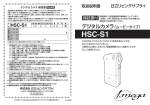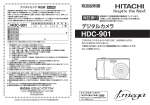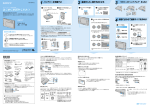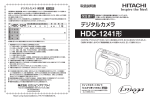Download 取扱説明書 - 日立リビングサプライ
Transcript
HDC-W902.qxp 10.4.21 3:54 PM ページ 1 取扱説明書 保証書付 保証書はこの取扱説明書の裏表紙についています。 「お買い上げ日・販売店名」などの記入を必ず確かめ、 販売店からお受け取りください。 デジタルカメラ HDC-W902形 このたびは、デジタルカメラ「HDC-W902」をお求めいただき、 まことにありがとうございました。 ご使用になる前に、必ずこの「取扱説明書」をよくお読みいただき、 正しくご使用ください。 クイックスタートガイド 「とにかく使ってみる」 P126 ※はじめに(P4∼P14)および 重要!日常生活防水について(P8∼P9)を 必ずお読みいただき、正しくご使用ください。 HDC-W902.qxp 10.4.21 2:09 PM ページ 2 目次 はじめに 4 ■ 安全上のご注意 ..................................................................... ■ 重要!日常生活防水について...................................... ■ あらかじめご承知頂きたいこと .......................................... ■ 使用上のご注意 ..................................................................... ■ 商品概要 ................................................................................. ■ 同梱品..................................................................................... ■ 各部の名称 ............................................................................. ■ 液晶モニターの表示.............................................................. 基本操作編 4 8 10 11 15 16 17 21 25 カメラの基本的な操作を説明します。本項の内容で、カメラの基本 的な操作を行うことができます。 準備する ......................................................................................... 26 ■ 電池を入れる ......................................................................... 26 ■ 電源のオン/オフ ................................................................. 28 ■ 電源周波数を設定する.......................................................... 30 ■ SDメモリーカードを使う場合 ............................................ 32 ■ 初期設定に戻す ..................................................................... 35 静止画/動画(映像のみ)を撮る .................................................. 38 ■ 静止画を撮る ......................................................................... 38 ■ ストロボを使う ..................................................................... 40 ■ ズームを使う ......................................................................... 42 ■ 近距離撮影をする ................................................................. 43 ■ 動画(映像のみ)を撮る......................................................... 44 静止画/動画(映像のみ)を見る.................................................. 47 画像を消去する.............................................................................. 50 応用操作編 2 55 より細かいカメラの設定内容について説明します。ご使用の目的に 応じてお読みください。 準備について.................................................................................. 56 ■ 表示言語を設定する.............................................................. 56 ■ オ ー ト パ ワ ー オフの時間を設定する ............................... 58 ■ 画面表示を設定する.............................................................. 60 ■ ファイル番号をリセットする .............................................. 61 ■ 液晶モニターの明るさを設定する ...................................... 63 HDC-W902.qxp 10.4.21 2:09 PM ページ 3 撮影(静止画/動画(映像のみ))について .................................. ■ シーンモードを設定する...................................................... ■ 画像サイズ(記録画素数)と画質(圧縮率)を設定する .......... ■ 露出(明るさ)補正を設定する ............................................. ■ ISO感度 (明撮像感度)を設定する....................................... ■ ホワイトバランスを設定する .............................................. ■ シャープネスを設定する...................................................... ■ 色効果を設定する ................................................................. ■ コ ン ト ラ ス ト を設定する .................................................. ■ 測光方式を設定する.............................................................. ■ セルフタイマーで撮る.......................................................... 再生(静止画/動画(映像のみ))について .................................. ■ スライドショー再生をする .................................................. ■ 画像保護を設定する.............................................................. ■ 内蔵メモリからSDメモリーカードに画像をコピーする (コピー to SDカード機能)................................................. 消去について.................................................................................. ■ フォーマットする ................................................................. パソコン接続編 65 65 67 71 72 74 76 77 78 79 81 83 83 85 89 91 91 93 パソコンと接続して画像ファイルをパソコンに取り込む方法について 説明します。 ■ パソコンの動作環境を確認する .......................................... 94 ■ パソコンと接続する場合の流れ .......................................... 94 1 カメラとパソコンを接続する.......................................... 95 2 画像ファイルをパソコンにコピーする (リーダ/ライタ接続)..................................................... 98 3 カメラを取り外すときは .................................................100 ■ パソコン接続でお困りの時の確認方法...............................102 付録 111 ■ 故障とお考えになる前に......................................................112 ■ 仕様.........................................................................................120 ■ メニュー項目と設定内容......................................................122 ■ 索引.........................................................................................123 ■ SDメモリーカード内のフォルダ構造 ................................124 ■ サービス/ご相談窓口..........................................................125 ■ クイックスタートガイド......................................................126 3 HDC-W902.qxp 10.4.21 3:31 PM ページ 4 はじめに ■ 安全上のご注意 絵表示について この取扱説明書の表示では、本製品を正しくお使いいただき、 あなたや他の人への危害や財産への損害を未然に防止するた めに、いろいろ絵表示しています。その表示と意味は次のよう になっています。 内容をよく理解してから本文をお読みください。 表示内容を無視して誤った使い方をしたときに生じる 危害や障害の程度を次の表示で説明しています。 警告 この表示を無視して、誤った取り扱いをすると、 人が死亡または重傷を負う可能性が想定される 内容を示しています。 注意 この表示を無視して、誤った取り扱いをすると、 人が障害を負う可能性が想定される内容および 物的損害のみの発生が想定される内容を示して います。 お守りいただく内容の種類を次の絵表示で説明しています。 このような絵表示は、 してはいけない「禁止」内容です。 このような絵表示は、必ず実行していただく「強制」内容です。 このような絵表示は、 していただきたい「注意」内容です。 4 HDC-W902.qxp 10.4.21 3:37 PM ページ 5 安全にご利用いただくために、下記の注意事項を必ずお守りください。 警 告 は じ め 異常が起きたら、電池を外す。 に 煙が出ている、異臭がするなど異常状態のまま使用すると、火災・感電 の原因になります。 ●お買上げ店にご相談ください。 安 全 上 の ご 注 意 移動しながらの撮影は絶対にしない。 歩行中や自動車などの乗り物を運転しながらの使用はしないでください。 転倒、交通事故などの原因になります。 不安定な場所に置かない。 バランスがくずれて倒れたり落下したりして、けがの原因になります。 内部に水や異物を落とさない。 水・異物が内部に入ったら電池を外す。そのまま使用すると、 ショート して火災・感電の原因になります。 ●お買上げ店にご相談ください。 風呂、シャワー室では使用しない。 火災・感電の原因になります。 分解や改造は絶対にしない(ケースは絶対に開けない) 。 落としたり、ケースが破損したときは使用しない。 火災・感電・浸水の原因になります。 ●お買上げ店にご相談ください。 火に近づけたり、火の中に投げ込まない。 破裂・液漏れにより、火災やけがの原因になります。 種類の違う電池や新しい電池と古い電池を混ぜて使用 しない。または指定外の電池を使用しない。 電池の破裂・液漏れにより、火災やけがの原因になります。 5 HDC-W902.qxp 10.4.21 3:38 PM ページ 6 警 告 アルカリ電池に注意する。 アルカリ電池のアルカリ液が目や皮膚に付着したときは、すぐに多量の 水で洗い流し、医師の治療を受けてください。失明やけがの原因になり ます。 電池を分解、加工、加熱しない。電池を落としたり、衝撃 を加えない。 アルカリ電池は充電しない。 電池を金属製品と一緒に保管しない。 電池の破裂・液漏れにより、火災・けがの原因になります。 指定外の方法で電池を使用しない。 電池は極性( )表示どおりに入れてください。 お子様の手の届かないところで使用・保管する。 乳幼児が誤って電池を飲み込まないよう、乳幼児の手の届かないところ で使用・保管してください。 万一飲み込んだ場合は、直ちに医師の治療を受けてください。 落下などにより、ストロボ部分が破損した場合は、内部 には触れない。 内部が露出した場合は、絶対に手を触れないでください。感電の原因 になります。 ●お買上げ店にご相談ください。 ストロボを人の目に近づけて発光しない。 目の近くでストロボを発光すると、視力障害を起こす可能性があります。 特に乳幼児を撮影する場合は1m以上離れてください。 6 HDC-W902.qxp 10.4.21 4:21 PM ページ 7 注 意 は じ コネクタ(端子)部には、指定以外のものを接続しない。 め 火災・感電の原因になります。 に 大切な画像は、パソコンに取り込み保管する。 電池の消耗や故障・修理などにより、撮影した画像が消えることが あります。 安 全 上 の ご 注 意 飛行機の中など使用が制限または禁止されている場所 では、使用しない。 事故の原因になることがあります。 油煙、湯気、湿気、ほこりなどが多い場所に置かない。 火災・感電の原因になることがあります。 異常な高温になる場所に置かない。 暖房器具の近く、ホットカーペットの上、窓を閉めきった自動車の中や、 直接日光に当たる場所に置かないでください。 火災の原因になることがあります。 本製品の上にものを置かない。 バランスがくずれて倒れたり、落下したりして、けがの原因になることが あります。 ストロボの発光部を手や布で覆ったまま発光しない。 故障の原因になります。また、連続発光後は発光部に触らないで ください。やけどの原因になる場合があります。 カメラをストラップで下げている場合は、他のものに 引っ掛かったり、強い衝撃や振動を与えないように 注意する。 けがや本体の故障の原因になります。 7 HDC-W902.qxp 10.4.21 2:09 PM ページ 8 ■ 重要!日常生活防水について 本機は日常生活防水の性能を備えております。 日常生活防水とは、雨天時や日常生活における水しぶき (雨および汗 や洗顔の時の水しぶき)に対する防水性能を指し、水中撮影や強烈な 水しぶき (水仕事、水上スポーツ、素潜りなど) に対して保証するもの ではありません。 (日常生活防水:本機の試験条件(水深1m/1h)) 取扱い上の不注意により、万一、水漏れ事故を起こした場合、カメラ や乾電池、メモリーカードの損傷、および記録内容の補償はいたし かねます。 ● 8 水で洗わないで ください。 ● 水の中に落とさない でください。 ● 水中での撮影は できません。 HDC-W902.qxp 10.4.21 2:09 PM ページ 9 注 意 使用時のご注意 は じ め に ● ● ● ● 電池カバーやUSB端子/メモリーカードカバーを閉じる時は、各 カバーのゴム部分に髪の毛やほこりなど異物を挟み込まないように 注意し、確実に閉じてください。 電池カバーやUSB端子/メモリーカードカバーを完全に閉じて いないと、浸水の原因になります。各カバーは完全に閉じて ください。 付属品は日常生活防水に対応しておりませんのでご注意ください。 本機に強い衝撃を与えないでください。各カバーや本機が変形し、 浸水の原因になる場合があります。 重 要 ! 日 常 生 活 防 水 に つ い て 保管やお手入れのご注意 ● ● ● 水しぶきなどを浴びてカメラに水滴がついた場合は、早めに乾いた 布などで水滴をふき取ってください。 カメラに水滴がついた状態で各カバーの開閉をおこなわないで ください。 0℃以下の低温や40℃以上の高温および85%以上の高湿になる 場所に長時間放置しないでください。 9 HDC-W902.qxp 10.4.21 2:09 PM ページ 10 ■ あらかじめご承知頂きたいこと 免責事項 本書の内容については、将来予告なしに変更することがあります。 本書の一部または全部を無断で複写することは禁止されています。 ● 万一、 本機により生じた損害、逸失利益または第三者からのいかなる 請求についても、当社では一切その責任を負えませんので、 あらかじめご了承下さい。 ● 故障、修理、その他の理由に起因するメモリ内容の消去による、 損害及び逸失利益等につきまして、当社では一切その責任を負え ませんので、あらかじめご了承下さい。 ● ● 著作権について あなたがカメラで撮影したものは、個人として楽しむほかは、著作 権上、権利者に無断で使用できません。なお、実演や興行、展示物 などの中には、個人として楽しむなどの目的であっても、撮影を 制限している場合がありますのでご注意ください。 商標について ● ● ● 10 MicrosoftおよびWindowsは、米国Microsoft Corporationの 米国およびその他の国における登録商標または商標です。 SDロゴは登録商標です。 その他記載された社名および商品名は、各社の商標または登録商標 です。なお、本文中には™、®マークは明記しておりません。 HDC-W902.qxp 10.4.21 2:09 PM ページ 11 ■ 使用上のご注意 は じ 使用環境について め 使用できる温度の範囲は、0℃∼40℃(結露しないこと)です。 に 急激に温度差の大きい場所へ移動すると、本製品の内部に水滴が 付く(結露)ことがあります。結露は故障や正常な撮影ができなく なる原因となりますので、ご注意ください。 温度差の大きい場所へ移す場合は、結露の発生を防ぐために、 本機をビニール袋に入れて密封しておき、周囲の温度になじませて から、袋から取り出してください。 また、内部に結露が発生した場合は、故障の原因となりますので、 電池、SDメモリーカード(使用時)をカメラから取り外し、水滴が 消えるまで待ってから、お使いください。 あ ら か じ め ご 承 知 頂 き た い こ と ・ 使 用 上 の ご 注 意 ためし撮り 必ず事前にためし撮りをして、画像が正常に記録されていること を確認してください。 本パッケージに同梱の単4形アルカリ乾電池2本は、最初に基本 操作をご確認頂くために同梱しているものです。実際に撮影され る場合は、市販の単4形アルカリ乾電池もしくは単4形ニッケル 水素電池をご使用ください。 また、単4形マンガン乾電池は使用できません。 万一、このカメラやSDメモリーカード(使用時)などの不具合に より、画像の記録やパソコンへの取り込みがされなかった場合、 記録内容の補償については、当社では一切その責任を負えません のであらかじめご了承ください。 11 HDC-W902.qxp 10.4.21 2:09 PM ページ 12 データエラーについて 本機は精密な電子部品で構成されており、以下のお取り扱いを すると内部のデータが破損する恐れがありますので、操作には ご注意ください。 ● 通信中にUSBケーブルをはずした。 ● 記録、USB接続中に電池をはずした。 ● 消耗した電池を使用し続けた。 ● 電源オンの状態で、SDメモリーカードを出し入れした。 ● その他の異常動作 ● 万一の誤消去や破損に備え、大切なデータは別のメディア (DVD-R、ハードディスク、CD-Rなど)へ、バックアップ としてコピーされることをおすすめします。 ● メンテナンスについて ● ● 12 レンズ面がゴミなどで汚れていると、カメラの性能が十分に 発揮できません。レンズ面の汚れは、ブロアーでゴミやホコリ を吹きとってから、乾いた柔らかい布で軽く拭いてください。 シンナーやベンジンなどで拭かないでください。本体の塗装が はげたり、変質する原因になります。 HDC-W902.qxp 10.4.21 2:09 PM ページ 13 液晶モニターについて ● ● ● ● ● 液晶モニターは、夜間や暗めの室内撮影時などにおいて、 センサーから十分な明るさが確保されない場合は、見えにくく なる場合がありますが、故障ではありません。その場合は、 なるべく明るい場所へ移動して撮影してください。 液晶モニターを強く押さないでください。液晶モニターにムラ が出たり、液晶パネルの故障の原因になります。 液晶モニターは太陽や強い光が当たると、表示が黒くなったり、 光の帯が表示されることがありますが、故障ではありません。 液晶モニターは、非常に精密度の高い技術で作られており、 99.99%以上の有効画素数がありますが、0.01%以下の画素欠け や、黒や赤、白、青、緑の点が現われたままになる場合があります。 これは故障ではありません。記録される画像には影響はありません ので安心してお使いください。 使用中に液晶モニターのまわりが熱くなる場合がありますが、 故障ではありません。 は じ め に 使 用 上 の ご 注 意 13 HDC-W902.qxp 10.4.21 2:09 PM ページ 14 SDメモリーカードについて 本機はSDメモリーカードを使用できます。 (32/64/128/256/512MB/1/2/4/8GB (SDHC) 対応) (株)アイ・オー・データ機器、 (株)ハギワラシスコムのSD メモリーカードを推奨します。 miniSD/microSDカードでの動作は保証いたしません。 ご使用の場合は、SDメモリーカードに付属の取扱説明書を あわせてお読みください。 ● 新しいSDメモリーカードや、他のデジタルカメラやパソコンで 使用されたSDメモリーカードを使用する場合は、本機で フォーマット(初期化)P91 してから使用してください。 ● SDメモリーカードの種類によって、処理速度が遅くなる場合が あります。 ● SDメモリーカードは撮影や消去を繰り返すとデータ処理能力が 落ちる場合があります。定期的にフォーマットする P91 こと をおすすめします。 ● 静電気、 電気的ノイズ等により、記録したデータが消失または 破損することがありますので、大切なデータは別のメディア (DVD-R、ハードディスク、CD-Rなど)へ、バックアップ としてコピーされることをおすすめします。 ● SDメモリーカードの接触面 (コンタクトエリア)にゴミや異物を 付着させないでください。汚れは乾いた柔らかい布などで、 軽く拭いてください。 ● 14 HDC-W902.qxp 10.4.21 2:09 PM ページ 15 ■ 商品概要 本製品は、約900万画素CMOSセンサー搭載による高画質は もちろん、スリムサイズを実現し、いつでもどこにでも持ち歩ける デジタルカメラです。 主な特長は以下の通りです。 主な特長 ○ 約900万画素CMOSセンサー搭載 ○ 日常生活防水(本機の試験条件:水深1m/1h) P8 ○ 保存も安心の16MB内蔵フラッシュメモリ&SDメモリーカード スロット搭載(※1) P32 は じ め に 使 用 上 の ご 注 意 ・ 商 品 概 要 ○ 保存に便利なコピー to SDカード機能 P89 ○ 動画撮影機能(映像のみ)P44 ○ スポーツ/夜景/人物/遠距離/バックライトとシーンに あわせて撮影できるシーンモード搭載 P65 ○ 白黒やセピア色で雰囲気のある撮影を演出する色効果設定機能 P77 ○ 多彩な再生モード (シングル再生 P47 、ズーム再生(2倍/3倍/4倍)P48 、 P83 ) 動画再生(映像のみ)P49 、スライドショー再生 ○ すぐに使えるオールインワンパッケージ P16 (※1)SDメモリーカードは別売です。 15 HDC-W902.qxp 10.4.21 2:09 PM ページ 16 ■ 同梱品 以下の通りカメラ本体及び付属品が同梱されていることを確認して ください。 ・カメラポーチ ・ストラップ ・専用USBケーブル ・単4形アルカリ ・取扱説明書 乾電池(動作確認用) 取扱説明書 保証書付 保証書はこの取扱説明書の裏表紙についています。 「お買い上げ日・販売店名」などの記入を必ず確かめ、 販売店からお受け取りください。 デジタルカメラ HDC-W902形 このたびは、デジタルカメラ「HDC-W902」をお求めいただき、 まことにありがとうございました。 ご使用になる前に、必ずこの「取扱説明書」をよくお読みいただき、 正しくご使用ください。 クイックスタートガイド 「とにかく使ってみる」 P126 ※はじめに(P4∼P14)および 重要!日常生活防水について(P8∼P9)を 必ずお読みいただき、正しくご使用ください。 16 ● SDメモリーカードは別売です。SDメモリーカードを使う場合 P32 、SDメモリーカードについて P14 ● 以降、この取扱説明書では、専用USBケーブルをUSBケーブル と表記します。 HDC-W902.qxp 10.4.21 2:10 PM ページ 17 ■ 各部の名称 は じ 正面 め ①シャッター ②電源ボタン ③ストロボ ④レンズ ⑤撮影距離切替スイッチ ⑥セルフタイマーランプ ① ②③ ④ に 同 梱 品 ・ 各 部 の 名 称 ⑤ ⑥ 17 HDC-W902.qxp 10.4.21 2:10 PM ページ 18 背面 ①液晶モニター ②SET(ズーム)ボタン ③動作確認ランプ ④ストラップ取付部 ⑤MENU (メニュー) ボタン (【M】 上ボタン) ⑥ストロボボタン (【P】 右ボタン) ⑦MODE(モード)ボタン (【N】 下ボタン) ① ⑧再生ボタン ⑨セルフタイマーボタン (【O】 左ボタン) ⑩三脚ねじ穴 ⑪USB端子/メモリーカード カバー ⑫USB端子 ⑬SDメモリーカードスロット ⑭電池 ⑮電池カバー ②③ ④ ⑤ ⑥ ⑦ ⑧ ⑨ ⑩ ⑫ ⑪ ストラップの取付け方 ② ⑮ ⑭ ⑬ ① 18 HDC-W902.qxp 10.4.21 2:10 PM ページ 19 コントロールパネル は じ 【M】 ① ④ 【O】 め 【P】 ③ 【N】 ② この取扱説明書では、コントロールパネル での各操作の説明に、【M】 【N】 【O】 【P】 と表記していますが、カメラ本体(コント ロールパネル部)には【M】 【N】 【O】 【P】 の表示はありませんのでご注意ください。 に 各 部 の 名 称 コントロールパネルの各ボタンには複数の役割があります。以下の 内容をしっかりと確認して操作してください。 No. ボタンの名称 【M】上ボタン 機 能 各メニュー画面で上を選ぶ場合に使用 します。 ① MENU(メニュー) 各モード時に設定可能なメニューを ボタン 表示させる場合に使用します。 【P】右ボタン 各メニュー画面で右を選ぶ場合や再生 画面で一つ後の画像を選ぶ場合に使用 します。 ② ストロボボタン 静止画撮影時にストロボモード ( オート/ 強制発光/ 発光禁止/ 赤目軽減)を選ぶ場合に使用します。 【N】下ボタン 各メニュー画面で下を選ぶ場合に使用 します。 ③ MODE(モード) 撮影モード(静止画撮影/ 動画撮影) ボタン を切り替える場合に使用します。 【O】左ボタン 各メニュー画面で左を選ぶ場合や再生 画面で一つ前の画像を選ぶ場合に使用 ④ します。 セルフタイマー セルフタイマー撮影をする場合に使用 ボタン します。 19 HDC-W902.qxp 10.4.21 2:10 PM ページ 20 SET( ズーム)ボタン 各メニュー画面で決定する場合や、静止画撮影時に ズーム撮影をする P42 場合、静止画再生時にズーム P48 場合に使用します。 再生をする 再生ボタン 撮影した静止画や動画を再生する場合や、再生モード から撮影モードに戻る場合に使用します。 以降、この取扱説明書では、コントロールパネル、SETボタン、 再生ボタンでの操作を次のように表記します。 ・コントロールパネルを【M】 【N】 【O】 【P】方向に押す操作 →【M】 【N】 【O】 【P】を押す →【M】 【N】 【O】 【P】で選ぶ ・SETボタンを押す操作 →SETを押す ・再生ボタンを押す操作 → を押す 動作確認用ランプ(グリーン) 動作確認用ランプは本機の状態を点滅や点灯、消灯でお知らせします。 グリーン点灯:撮影スタンバイ中、 動作確認用ランプ 再生中など グリーン点滅/消灯:画像記録中、 ストロボ充電中など 20 HDC-W902.qxp 10.4.21 2:10 PM ページ 21 ■ 液晶モニターの表示 静止画撮影モード時 ① ② は じ 静止画を撮る P38 ③④ に ⑭ ⑬ ⑤ ⑫ ⑦ ⑧ ⑨ ⑥ ⑪ ⑩ ①静止画撮影モード P65 オート スポーツ 夜景 人物 遠距離 バックライト プログラムAE ②ズーム P42 2.0X∼6.0X ③ストロボモード P40 オート(※オート時は非表示) 強制発光 発光禁止 赤目軽減 め 各 部 の 名 称 ・ 液 晶 モ ニ タ ー の 表 示 ④電池残量 P27 電池の残量は十分です。 電池の残量が少なく なっています。 まもなく電池の残量が なくなります。 電池の残量がありません。 ⑤メモリ P32 内蔵メモリ使用 SDメモリーカード使用 ⑥フォーカスフレーム P39 ⑦画質 P67 ファイン(低圧縮モード) 標準(標準圧縮モード) エコノミー(高圧縮モード) 21 HDC-W902.qxp 10.4.21 2:10 PM ページ 22 ⑧画像サイズ P67 3472×2604 (約900万画素) 2816×2112(約600万画素) 2304×1728(約400万画素) 1600×1200(約200万画素) 640×480(約30万画素) ⑨撮影可能枚数 P121 ⑩ISO P72 オート(※オート時は非表示) ISO64 ISO100 ISO200 ISO400 ISO640 動画撮影モード時 ⑪セルフタイマー P81 2 セルフタイマー2秒 10 セルフタイマー10秒 ⑫露出(明るさ)補正 P71 (※設定値0時は非表示) −2.0EV∼+2.0EV(1/3ステップ) ⑬ホワイトバランス P74 オート(※オート時は非表示) 白熱灯 蛍光灯1 蛍光灯2 晴天 曇天 ⑭撮影距離モード P43 近距離 標準 動画(映像のみ)を撮る P44 本機はマイク機能を搭載していないため、映像のみの撮影になります。 ① ②③ ⑩ ④ ⑤ ⑥ ⑦ ⑧ ⑨ 22 ① 動画撮影モードマーク ②ストロボモード P40 発光禁止 ③電池残量 P27 電池の残量は十分です。 電池の残量が少なく なっています。 まもなく電池の残量が なくなります。 電池の残量がありません。 HDC-W902.qxp 10.4.21 2:10 PM ページ 23 ④メモリ P32 内蔵メモリ使用 SDメモリーカード使用 ⑤フォーカスフレーム P44 ⑥画質 P68 ファイン 標準 ⑦画像サイズ P68 VGA QVGA ⑧撮影可能時間 P121 ⑨セルフタイマー P81 ⑩撮影距離モード P43 は じ め に 液 晶 モ ニ タ ー の 表 示 再生モード時(静止画) 静止画/動画(映像のみ)を見る P47 ① ② ⑩ ⑨ ⑧ ⑦ ⑥ ① 再生モードマーク ②電池残量 P27 ③ ③メモリ P32 ④画質 P67 ファイン(低圧縮モード) ④ 標準(標準圧縮モード) ⑤ エコノミー(高圧縮モード) ⑤画像サイズ P67 ⑥ファイル番号 P61 ⑦フォルダー番号 P61 ⑧ISO P72 ⑨露出(明るさ)補正 P71 ⑩ 保護マーク P85 ※保護されている場合に表示 23 HDC-W902.qxp 10.4.21 3:43 PM ページ 24 再生モード時(動画) 動画(映像のみ)を再生する P49 ① ② ③ ⑧ ⑦ ⑥ ⑤ ④ ①撮影総時間 ②動画ステータスバー ③経過時間 ④ファイル番号 P61 ⑤フォルダー番号 P61 ⑥動作モード P49 p 再生 ⑦ ⑧ 動画再生モードマーク 保護マーク P85 ※保護されている場合に表示 □ □一時停止 □停止 pp pp早送り oo oo巻戻し 4 X 4 X 液晶モニターの表示切替について 各モードの液晶モニターの表示は、[標準] /[全て]/[オフ]から 選ぶことができます。 P60 [設定]メニューで切り替えます。 24 ら HDC-W902.qxp 10.4.21 4:11 PM ページ 25 基本操作編 カメラの基本的な操作を説明します。本項の内容で、カメラの基本的な 操作を行うことができます。 準備する ■ 電池を入れる ■ 電源のオン/オフ ■ 電源周波数を設定する ■ SDメモリーカードを使う場合 ■ 初期設定に戻す 静止画/動画(映像のみ)を撮る ■ 静止画を撮る ■ ストロボを使う ■ ズームを使う ■ 近距離撮影をする ■ 動画(映像のみ)を撮る 26 26 28 30 32 35 38 38 40 42 43 44 静止画/動画(映像のみ)を見る 47 画像を消去する 50 HDC-W902.qxp 10.4.21 2:10 PM ページ 26 準備する ■ 電池を入れる 1 電池カバーを開きます。 2 +と−のしるしにあわせて電池を 入れます。 3 電池カバーを閉じます。 電池の交換は電源をオフにして行ってください。 電池カバーを乱暴に開かないでください。破損する恐れがあります。 ● 電池カバーを開閉する場合は電池が落下しないようにご注意くだ さい。 ● 本機は電源オフ時でも微電流が流れています。長期間使用しない 場合は電池をはずして保管することをおすすめします。 ● 電池カバーやUSB端子/メモリーカードカバーを閉じる時は、各 カバーのゴム部分に髪の毛やほこりなど異物を挟み込まないよう に注意し、確実に閉じてください。 ● ● 26 HDC-W902.qxp 10.4.21 2:10 PM ページ 27 使用できる電池 本機は単4形アルカリ乾電池以外に、単4形ニッケル水素電池(充電 式)を使用できます。 液晶モニターに表示される電池残量表示については、電池残量の表示 をご覧ください。 単4形マンガン乾電池は使用できません。 本パッケージに同梱の単4形アルカリ乾電池2本は、最初に基本 操作をご確認頂くために同梱しているものです。実際に撮影される 場合は、市販の単4形アルカリ乾電池もしくは単4形ニッケル水素 電池をご使用ください。 ● 同梱のアルカリ乾電池による電池寿命の目安 (CIPA規格による P121 )は、約80枚です。 撮影可能枚数 より経済的にご使用になりたい場合は、市販の単4形ニッケル 水素電池でのご使用をおすすめします。 ● ● 基 本 操 作 編 電 池 を 入 れ る 電池残量の表示 電池の残量は十分です。 電池の残量が少なくなっています。 まもなく電池の残量がなくなります。 (この表示の場合は、ストロボの充電中に電源がオフになった P91 、内蔵メモリからSD り、また、フォーマットする メモリーカードに画像をコピーする P89 場合など、正常に 動作せず、SDメモリーカードが正常に使用できなくなったり、 記録されているデータが破損するおそれがありますので、 新しい電池と交換することをおすすめします。) 電池の残量がありません。新しい電池と交換してください。 ● ● 使用状況や環境によって正しく表示されないことがあります。 電池残量の表示はご使用上の目安としてお使いください。 P121 にてご確認 電池寿命の目安については、電池寿命の目安 ください。 27 HDC-W902.qxp 10.4.21 2:10 PM ページ 28 ■ 電源のオン/オフ 1 電源オン 電源ボタンを押し、電源をオンに します。 動作確認用ランプが点灯し、撮影モード で起動します。液晶モニターに映像が 表示されます。 動作確認用ランプ 2 電源オフ 電源ボタンを押し、電源をオフに します。 電源ボタンを押す操作が短すぎると、電源がオン/オフしない場合 があります。その場合はゆっくりと操作をやり直すか、電池カバー、 USB端子/メモリーカードカバーを一度開け閉めしてください。 28 HDC-W902.qxp 10.4.21 2:10 PM ページ 29 オートパワーオフ機能について 本機には節電のために自動的に電源がオフになる機能(オートパワー オフ機能)がついています。 電源オンのままで一切の操作を行わずにカメラを放置する(初期設定 は[1分] P58 )と、自動的に電源がオフになります。 再び使用するときは電源ボタンを押し、電源をオンにしてください。 P83 を パソコンとUSB接続している場合やスライドショー再生 している場合は、オートパワーオフ機能ははたらきません。 ● 各項目を設定中にオートパワーオフ機能がはたらき電源がオフに なったときは、その前に設定した内容が保持されていない場合が あります。その場合は、再度設定し直してください。 ● 基 本 操 作 編 電 源 の オ ン / オ フ 29 HDC-W902.qxp 10.4.21 2:10 PM ページ 30 ■ 電源周波数(ヘルツ)を設定する 電源周波数は、各国、各地で異なります。室内撮影をする場合、 蛍光灯などの影響を受ける可能性がありますので、国や地域にあっ た電源周波数で撮影することをおすすめします。 電源周波数のお買い上げ時の設定は[50Hz]が設定されていますが、 設定を変更される場合は、以下の操作で変更します。 1 2 静止画撮影/ 動画撮影 / 再生モードから 【M】 (MENU)を押します。 撮影 シーン サイズ 露出補正 ISO 画質 ホワイトバランス シャープネス 終了 次へ 9M 次へ オート ファイン オート 標準 言語 オートパワーオフ 画面表示 番号リセット 電源周波数 液晶の明るさ フォーマット 終了 日本語 1分 標準 次へ 50 Hz 標準 次へ 設定 [撮影] / [再生]メニュー から【P】で[設定] メニューを選び、 設定 設定 【M】 【N】で[電源周波数] を選び、 設定 言語 オートパワーオフ 画面表示 番号リセット 電源周波数 液晶の明るさ フォーマット 終了 [撮影] / [再生] メニューが 表示されます。 日本語 1分 標準 次へ 50 Hz 標準 次へ 設定 SETを押します。 30 HDC-W902.qxp 10.4.21 2:10 PM ページ 31 3 【M】 【N】で[50Hz]/ [60Hz]を選び、 設定 言語 オートパワーオフ 画面表示 番号リセット 電源周波数 液晶の明るさ フォーマット 終了 日本語 1分 標準 次へ 50 Hz 60 Hz 次へ 設定 SETを押します。 ここで選んだ電源周波数は、初期設定に戻す P35 操作や電源を オフにした後も保持されます。 基 本 操 作 編 電 源 周 波 数 ︵ ヘ ル ツ ︶ を 設 定 す る 31 HDC-W902.qxp 10.4.21 2:10 PM ページ 32 ■ SDメモリーカードを使う場合 SDメモリーカードについて P14 をあわせてご覧ください。 本機はSDメモリーカード(別売)を使用することができます。 (32/64/128/256/512MB/1/2/4/8GB (SDHC) 対応) SDメモリーカードを使用しなくても撮影できます。 (内蔵16MB フラッシュメモリ搭載) また内蔵メモリ内の画像データをSDメモリーカードへコピーする P89 こともできます。 ● 撮影可能枚数・時間の目安については、画像記録枚数・時間 P121 をご覧ください。 ・ご使用中のSDメモリーカードのカードサイズやメモリー残量の 情報は、[設定]メニュー内[メディア情報]で確認できます。 SDメモリーカードを使用していない場合は内蔵メモリの情報が 確認できます。 メニュー項目と設定内容 P122 操作方法は、【M】 (MENU)を押して、 【O】 【P】で[設定]メニュー を表示させ、【M】 【N】で[メディア情報]を選びSETを押します。 32 1 電源がオフであることを確認して から、USB端子/メモリーカード カバーを開きます。 2 SDメモリーカードスロットに SDメモリーカードを挿入します。 SDメモリーカードは図の向きで 「カチッ」と音がなるまで確実に 差し込んでください。 HDC-W902.qxp 10.4.21 2:10 PM ページ 33 3 USB端子/メモリーカードカバー を閉じます。 USB端子/メモリーカードカバーが完全に閉まらない場合は、一度 SDメモリーカードを取り出してから、もう一度入れ直してください。 ● SDメモリーカードを使用 (挿入)するとSDメモリーカードが優先 されます。 SDメモリーカード使用時は、内蔵メモリに記録したり、内蔵 メモリ内の画像を消去することはできません。 ● SDメモリーカードを入れたり、取り出したりする場合は、必ず 電源がオフの状態で行ってください。SDメモリーカードや SDメモリーカード内のデータが破損する原因になります。 ● 他のデジタルカメラやパソコンでフォーマット(初期化)したSD メモリーカードを使用する場合は、本機でフォーマット(初期化) してから使用してください。 フォーマットする P91 ● miniSD/microSDカードでの動作は保証いたしません。 ● 基 本 操 作 編 S D メ モ リ ー カ ー ド を 使 う 場 合 SDメモリーカードを取り出すには USB端子/メモリーカードカバーを開き、SDメモリーカードを1回 押して取り出してください。 1回押す 33 HDC-W902.qxp 10.4.21 2:10 PM ページ 34 SDメモリーカードのライトプロテクト(書き込み禁止)について ライトプロテクト(書き込み禁止)スイッチ LOCK LOCK 〈書込可能状態〉 〈書込禁止状態〉 SDメモリーカードにはライトプロテクト(書き込み禁止)スイッチが ついています。 ライトプロテクト(書き込み禁止)スイッチが、 「LOCK」になっている と液晶モニターに「カードロック」と表示され、通常の撮影や消去が できません。 34 HDC-W902.qxp 10.4.21 2:11 PM ページ 35 ■ 初期設定に戻す ご使用中に様々な設定をしてしまった時など、元の設定に戻したい 場合は、以下の操作で各設定項目を初期設定に戻すことができます。 1 2 静止画撮影/ 動画撮影 / 再生モードから 【M】 (MENU)を押します。 撮影 シーン サイズ 露出補正 ISO 画質 ホワイトバランス シャープネス 終了 次へ 9M 次へ オート ファイン オート 標準 設定 [撮影] / [再生]メニュー から【P】で[設定] メニューを選び、 設定 言語 オートパワーオフ 画面表示 番号リセット 電源周波数 液晶の明るさ フォーマット 終了 日本語 1分 標準 次へ 50 Hz 標準 次へ 設定 【M】 【N】で[初期設定に 戻す]を選び、 設定 メディア情報 システム 初期設定に戻す 終了 [撮影] / [再生] メニューが 表示されます。 次へ 次へ 次へ 設定 基 本 操 作 編 S D メ モ リ ー カ ー ド を 使 う 場 合 ・ 初 期 設 定 に 戻 す SETを押します。 確認画面が表示されます。 35 HDC-W902.qxp 10.4.21 2:11 PM ページ 36 3 【M】 【N】で[取消] / [実行]を選び、 設定 初期設定に戻す 取消 実行 終了 設定 SETを押します。 ・ [取消]を選ぶと、各設定を 初期設定に戻さずに、[設定] メニュー画面に戻ります。 ・ [実行]を選ぶと、各設定を 初期設定に戻し、 [設定] メニュー画面に戻ります。 36 HDC-W902.qxp 10.4.21 2:11 PM ページ 37 各項目の初期設定 設定項目 ストロボモード P40 初期設定 発光禁止 シーン P65 オート サイズ P69 9M 露出補正 P71 0 ISO P72 オート 画質 P70 ファイン ホワイトバランス P74 オート シャープネス P76 標準 色効果 P77 標準 コントラスト P78 標準 測光方式 P79 中央 オートパワーオフ P58 1分 画面表示 P60 標準 液晶の明るさ P63 標準 スライドショー P83 5秒 基 本 操 作 編 初 期 設 定 に 戻 す 言語の項目は初期設定に戻す操作を行っても設定内容が優先され、 初期設定には戻りません。 37 HDC-W902.qxp 10.4.21 2:11 PM ページ 38 静止画/動画(映像のみ)を撮る ■ 静止画を撮る 1 電源オン 電源ボタンを押し、電源をオンに します。 動作確認用ランプが点灯し、撮影モード で起動します。液晶モニターに映像が 表示されます。 電源のオン/オフ P28 2 両手でカメラを構え、被写体が 液晶モニターに収まるように、 構図を決めます。 両方の手でカメラを持ち、脇を締めて カメラをしっかりと固定してください。 3 被写体をフォーカスフレームに 合わせシャッターボタンを押します。 シャッターがきれます。 撮影後に動作確認用ランプが点滅して いる場合は、画像記録中、ストロボ 充電中のため、次の撮影はできません。 38 HDC-W902.qxp 10.4.21 2:11 PM ページ 39 手ぶれについて ・シャッターボタンを全押しするときは、手ぶれに十分ご注意 ください。 ・室内での撮影や夜景モードでの撮影等、被写体の明るさが暗く、 手ぶれしやすい場合は被写体や撮影モード(ストロボモードなど) を変更するか、三脚を使うなどして、カメラをしっかりと固定して 撮影してください。 手ぶれを軽減するポイント 手ぶれは、撮影時にカメラが上下左右に動いたことにより発生 いたしますので、カメラが動かないように注意することが上手に 写真を撮影するためのポイントとなります。 本機で撮影する場合は、カメラ本体が動かないように心がけて ください。 *本機には、手ぶれ軽減機能はついていません。 基 本 操 作 編 静 止 画 を 撮 る 手ぶれを軽減する手順 1 2 身体が揺れにくい 姿勢をとる。 脇を軽く締める。 (脇に軽く力を入れる) 3 4 手首が動かないようにする。 (手首に軽く力を入れる) 肘は楽にする。 (動きやすくする) 5 6 シャッターを押す時、 必要以上に強く押さない。 画像の取り込みが 完了するまで、 カメラと身体を動かさない。 39 HDC-W902.qxp 10.4.21 2:11 PM ページ 40 ■ ストロボを使う 撮影状況、目的に応じてストロボの設定を選んでください。 1 静止画撮影モードで、 【P】 ( ) を押します。 ストロボモード選択画面に なります。 オート 取消 設定 2 【O】 【P】で設定したい ストロボモードを選び、 発光禁止 取消 設定 SETを押します。 液晶モニターに選んだストロボ モードがアイコン表示されます。 (オートの場合は表示されません) ストロボモード オート 強制発光 発光禁止 初期設定 赤目軽減 40 設定内容 撮影状況に応じて自動的にストロボを発光 します。 常にストロボを発光させます。 ストロボは発光しません。 被写体を自然に撮りたいときに使用します。 暗いところではシャッタースピードが遅く なり、手ぶれが起こりやすくなります。 暗いところでひとみを自然に撮りたいときに 使用します。 撮影のためのストロボの前に一度ストロボが 発光します。 HDC-W902.qxp 10.4.21 2:11 PM ページ 41 ストロボモードをオートに設定している場合は、アイコンは表示 されません。 ● ストロボの連動範囲 (推奨)は、約60cm∼約200cmになります。 この範囲外の被写体に対しては適切な効果が得られません。また、 P72 などによって異なります。 ISO感度の設定 ● ここで選んだストロボモードは、電源をオフにしたり、初期設定 に戻す P35 操作を行うとオートモードに戻ります。 ● 近くでストロボ発光部を見ないようにご注意ください。 ● ストロボ発光部を指などでふさがないようにご注意ください。 ● 電池残量が少ない場合は、ストロボの充電中に電源がオフになる ことがあります。その場合は、電池を交換することをおすすめ します。 ● 動作確認用ランプが点滅している場合はストロボの充電中で、 撮影はできません。 ● ストロボの充電には約10秒程かかる場合があります。充電時間 は使用状況や電池残量によって異なります。 ● ストロボの充電中にシャッターボタンを押しても、撮影すること はできません。 ● 赤目軽減の効果には個人差があります。また被写体までの距離や 条件によって、効果が表れにくい場合があります。 ● ストロボを発光した場合は、外光や蛍光灯など他の光源の影響で 色味が変わる場合があります。 ● 基 本 操 作 編 ス ト ロ ボ を 使 う 41 HDC-W902.qxp 10.4.21 2:11 PM ページ 42 ■ ズームを使う 被写体をズーム倍率(デジタルズーム)2倍、3倍、4倍、5倍、6倍で 拡大して撮影できます。 1 静止画撮影モードで、 ズーム(SET) ボタンを押して、ズームを調整します。 ズーム (SET) ボタンを押すごとに倍率が2倍∼6倍に 切り替わります。 1倍 2.0X 3.0X 4.0X 5.0X 6.0X 2倍 3倍 4倍 5倍 6倍 ● ここで選んだデジタルズームは、モードを変更したり、再度電源 を入れ直したりすると、ズームなし(標準)に戻ります。 ● 動画撮影モード時はズームを利用することはできません。 撮影距離切替スイッチが (近距離モード)に設定されている 場合も、ズームの調整はできます。 ● デジタルズーム撮影は、デジタル処理で被写体を拡大して撮影 するため、カメラ本来の画質性能を十分に発揮することは できません。 ● 42 HDC-W902.qxp 10.4.21 2:11 PM ページ 43 ■ 近距離撮影をする 近距離モードに設定して撮影すると、約70cm∼約130cmの近距離 撮影が可能になります。 1 静止画撮影モードで、撮影距離切替 スイッチを (近距離モード)に 切り替えます。 液晶モニターに が表示されます。 近距離モード: 撮影可能範囲約70cm∼約130cm 標準モード: 撮影可能範囲約130cm∼∞ 近距離モードと標準モード以外の範囲では、焦点が合わない場合が ありますので、撮影可能範囲での撮影をおすすめします。 基 本 操 作 編 ズ ー ム を 使 う ・ 近 距 離 撮 影 を す る 43 HDC-W902.qxp 10.4.21 2:11 PM ページ 44 ■ 動画(映像のみ)を撮る 本機は動画(映像のみ)を撮影できます。撮影した動画はカメラで 再生することができます。 1 電源オン 電源ボタンを押し、電源をオンに します。 動作確認用ランプが点灯し、撮影モード で起動します。液晶モニターに映像が 表示されます。 電源のオン/オフ P28 2 【N】 (MODE) を押して、 動画撮影モードに切り 替えます。 液晶モニターに (動画撮影 モードマーク)と撮影可能時間 が表示され、動画撮影モード になります。 3 シャッターボタンを押します。 ・液晶モニターに REC が表示され、 撮影を開始します。 ・撮影中は液晶モニターに撮影経過時間 が赤字でカウントされます。 REC 44 HDC-W902.qxp 10.4.21 2:11 PM ページ 45 4 撮影をストップするときは、 シャッターボタンを押します。 動画撮影を停止します。 撮影に必要なメモリ残量がなくなると、メモリ不足と表示され撮影 は自動的に停止します。 ● セルフタイマー P81 撮影はできますが、ストロボ、ズーム撮影 はできません。 サイズ P69 、画質 P70 、色効果 P77 、撮影距離モード P43 のみ設定可能です。 設定可能な項目については、メニュー項目と設定内容 P122 を ご覧ください。 ● 磁気が発生するところや電磁波が発生するところ (電子レンジや テレビ、携帯電話など)からは、できるだけ離れて撮影して ください。電磁波の影響で画像が乱れる場合があります。 ● 基 本 操 作 編 動 画 ︵ 映 像 の み ︶ を 撮 る 動画撮影モードから静止画撮影モードに戻る場合は、 【N】 (MODE)を押します。 45 HDC-W902.qxp 10.4.21 2:11 PM ページ 46 動画ファイルについて 画像サイズ(記録画素数) 記録画像ファイルフォーマット フレームレート 記録時間 640×480、320×240ピクセル AVI(Motion JPEG、音声なし) 約30フレーム/秒 内蔵16MBフラッシュメモリ時: 約11秒 SDメモリーカード1GB(別売)時: 約18分15秒 ※640X480、ファイン時 記録時間は、あくまでも目安であり、被写体や撮影条件によって 異なります。 ● 記録可能時間は、撮影開始前に、メモリー容量を確認し、一定の データを記録することを考慮して、設定しています。そのため 表示している記録可能時間より長く、記録できる場合があります。 その時は、液晶モニター上に、再度設定された記録可能時間が 表示されます。 ● 動画ファイル (ファイル形式:AVI、圧縮形式:Motion JPEG) をパソコンで再生するには、QuickTime3.0以上やWindows Media Player(※)などの記録画像ファイルフォーマットに対応 した再生用のソフトウェアが必要です。 (※)Windows Media Playerをお使いの場合は、動画ファイル を再生できない場合があります。その場合は、コーデック (Compression/Decompressionの略で音声や動画の 圧縮・伸張(再生)を行うための専用プログラム)が 含まれるDirectX 9.0などの、機能拡張ツールが必要です。 ● 46 HDC-W902.qxp 10.4.21 2:11 PM ページ 47 静止画/動画(映像のみ)を見る 撮影した静止画や動画は液晶モニターで再生できます。再生方法に は、シングル再生、ズーム再生(2倍、3倍、4倍)、スライドショー 再生、動画(映像のみ)再生があります。 スライドショー再生については、スライドショー再生をする P83 をご覧ください。 シングル再生をする 1 電源オン 電源ボタンを押し、電源をオンに します。 動作確認用ランプが点灯し、撮影モード で起動します。液晶モニターに映像が 表示されます。 電源のオン/オフ P28 2 を押して再生モードに 切り替えます。 最後に撮影された画像が表示 されます。(シングル再生) 3 基 本 操 作 編 動 画 ︵ 映 像 の み ︶ を 撮 る ・ 静 止 画 / 動 画 ︵ 映 像 の み ︶ を 見 る 【O】 【P】 で画像を選びます。 ・動画像の場合は最初の1フレームが表示されます。 【O】 【P】 47 HDC-W902.qxp 10.4.21 2:11 PM ページ 48 ズーム再生をする シングル再生で表示された画像を、2倍、3倍、4倍の倍率でズーム 再生することができます。 動画像はズーム再生できません。 1 【O】 【P】 でズーム再生 したい静止画像を 選びます。 2 ズーム(SET)ボタンを 押すごとに2倍、3倍、 4倍で中央部分を拡大して 再生します。 1倍 3 48 2.0X 3.0X 4.0X 2倍 3倍 4倍 【M】 【N】 【O】 【P】で表示 位置を調整します。 HDC-W902.qxp 10.4.21 2:11 PM ページ 49 動画(映像のみ)を再生する 1 【O】 【P】 で再生したい 動画を選びます。 2 SETを押すと再生を スタートします。 再生をスタートすると、液晶 モニターに経過時間を表示 します。 N 再生中の操作 SETを押す:□ □ 一時停止 【N】を押す:□ 停止 【P】を押す:pp2倍速再生→ pp4倍速再生→標準再生 【O】を押す:oo2倍速逆再生←→ oo4倍速逆再生 基 本 操 作 編 静 止 画 / 動 画 ︵ 映 像 の み ︶ を 見 る 4 X 4 X 49 HDC-W902.qxp 10.4.21 2:11 PM ページ 50 画像を消去する 画像を消去するには ・1枚ずつ消去する ・全ての画像を消去する の2つの方法があります。 画面から操作します。 一度消去してしまった記録内容は二度と元に戻すことは できません。消去を行うときは、本当に不要な画像(ファイル)か どうかよく確かめてから行ってください。 特に全ての画像を消去する場合は、全ての内容を一度に消去して しまいますので、内容をよく確かめてから操作してください。 ● 消去中にカメラの電源がオフになると、正しく消去されず、SD メモリーカードが正常に使用できなくなる場合がありますので、 消去する場合は、電池残量にご注意ください。 ● 画像保護 された画像は消去できませんので、画像保護を P85 解除してから操作してください。 ● 1枚ずつ消去する 1 電源オン 電源ボタンを押し、電源をオンに します。 動作確認用ランプが点灯し、撮影モード で起動します。液晶モニターに映像が 表示されます。 電源のオン/オフ P28 50 HDC-W902.qxp 10.4.21 2:11 PM ページ 51 2 を押して再生モードに 切り替えます。 最後に撮影された画像が表示 されます。 3 【O】 【P】 で消去したい画像 を選びます。 ● 4 次へ 5秒 次へ 次へ [再生] メニューが表示されます。 【M】 【N】 で[消去]を選び、 再生 消去 スライドショー 保護 カードへコピー 終了 画 像 を 消 去 す る 設定 終了 5 【M】 (MENU)を押します。 再生 消去 スライドショー 保護 カードへコピー 動画像の場合は最初の 1フレームが表示されます。 基 本 操 作 編 次へ 5秒 次へ 次へ 設定 SETを押します。 51 HDC-W902.qxp 10.4.21 2:11 PM ページ 52 6 【M】 【N】 で[一枚]を選び、 再生 消去 一枚 全て 設定 終了 SETを押します。 消去確認の画面が表示されます。 ● 7 この時点ではまだ消去 されていません。 【M】 【N】で[取消] /[実行] を選び、 再生 この画像を削除しますか? 取消 実行 終了 設定 SETを押します。 ・ [取消]を選ぶと、消去を中止 して、 [消去]メニューに戻り ます。 ・ [実行]を選ぶと選んだ画像が 消去され、シングル再生画 面に戻ります。 続けて消去を行う場合は、 再度再生モードで消去したい 画像を選び、 【M】 (MENU)を 押して[再生]メニューから 操作してください。 52 HDC-W902.qxp 10.4.21 2:11 PM ページ 53 全ての画像を消去する 1 次へ 5秒 次へ 次へ [再生] メニューが表示されます。 設定 終了 2 再生モードから【M】 (MENU)を押します。 再生 消去 スライドショー 保護 カードへコピー 【M】 【N】 で[消去]を選び、 再生 消去 スライドショー 保護 カードへコピー 次へ 5秒 次へ 次へ 画 像 を 消 去 す る 設定 終了 基 本 操 作 編 SETを押します。 3 【M】 【N】 で[全て]を選び、 再生 消去 一枚 全て 終了 設定 SETを押します。 消去確認の画面が表示されます。 ● この時点ではまだ消去 されていません。 53 HDC-W902.qxp 10.4.21 3:44 PM ページ 54 4 再生 すべての画像を削除しますか? 【M】 【N】で[取消] /[実行] を選び、 取消 実行 終了 設定 SETを押します。 ・ [取消]を選ぶと、消去を中止 して、[消去]メニューに戻り ます。 ・ [実行]を選ぶと全ての画像が 消去されて「画像がありません」 と表示されます。 操作は慎重に行ってください。 54 HDC-W902.qxp 10.4.21 4:16 PM ページ 55 応用操作編 より細かいカメラの設定内容について説明します。ご使用の目的に応じて お読みください。 応用操作編の各項の≪モード≫の表記は、その項の機能や設定が使用 できるモードを表しています。その項の機能や設定を行う場合は、 動作モードをそのモードに合わせてご使用ください。 準備について ■ 表示言語を設定する ■ オートパワーオフの時間を設定する ■ 画面表示を設定する ■ ファイル番号をリセットする ■ 液晶モニターの明るさを設定する 撮影(静止画/動画(映像のみ))について ■ シーンモードを設定する ■ 画像サイズ(記録画素数)と画質(圧縮率)を設定する ■ 露出(明るさ)補正を設定する ■ ISO感度(撮像感度)を設定する ■ ホワイトバランスを設定する ■ シャープネスを設定する ■ 色効果を設定する ■ コントラストを設定する ■ 測光方式を設定する ■ セルフタイマーで撮る 再生(静止画/動画(映像のみ))について ■ スライドショー再生をする ■ 画像保護を設定する ■ 内蔵メモリからSDメモリーカードに画像をコピーする (コピー to SDカード機能) 消去について ■ フォーマットする 56 56 58 60 61 63 65 65 67 71 72 74 76 77 78 79 81 83 83 85 89 91 91 HDC-W902.qxp 10.4.21 2:11 PM ページ 56 準備について ■ 表示言語を設定する モード:静止画撮影/ 動画撮影/ 再生 液晶モニターの表示言語は、以下の言語から選ぶことができます。 日本語 英語(English) スペイン語(Español) 中国語1( ) 中国語2( ) 言語のお買い上げ時の設定は[日本語]が設定されていますが、 ........... 設定を変更される場合は、以下の操作で変更します。 1 【M】 (MENU)を押して 各メニューから、 撮影 シーン サイズ 露出補正 ISO 画質 ホワイトバランス シャープネス 終了 次へ 9M 次へ オート ファイン オート 標準 設定 【P】で[設定]メニューを 表示させます。 設定 言語 オートパワーオフ 画面表示 番号リセット 電源周波数 液晶の明るさ フォーマット 終了 56 日本語 1分 標準 次へ 50 Hz 標準 次へ 設定 HDC-W902.qxp 10.4.21 2:11 PM ページ 57 2 【M】 【N】 で[言語]を選び、 設定 言語 オートパワーオフ 画面表示 番号リセット 電源周波数 液晶の明るさ フォーマット 終了 日本語 1分 標準 次へ 50 Hz 標準 次へ 設定 SETを押します。 選択画面が表示されます。 3 設定 言語 オートパワーオフ 画面表示 番号リセット 電源周波数 液晶の明るさ フォーマット 終了 日本語 English オフ Spanish 標準 次へ 50 Hz 標準 次へ 設定 【M】 【N】で設定したい 表示言語を選び、 SETを押します。 選んだ内容を保持し、[設定] メニューに戻ります。 ここで選んだ表示言語は、初期設定に戻す P35 オフにした後も保持されます。 操作や電源を 応 用 操 作 編 表 示 言 語 を 設 定 す る 57 HDC-W902.qxp 10.4.21 2:11 PM ページ 58 ■ オートパワーオフの時間を設定する モード:静止画撮影/ 動画撮影/ 再生 初期設定 /2分/3分/オフ)を オートパワーオフの時間(1分 設定できます。オートパワーオフ機能について P29 1 【M】 (MENU)を押して 各メニューから、 撮影 シーン サイズ 露出補正 ISO 画質 ホワイトバランス シャープネス 終了 次へ 9M 次へ オート ファイン オート 標準 設定 【P】で[設定]メニューを 表示させます。 設定 2 言語 オートパワーオフ 画面表示 番号リセット 電源周波数 液晶の明るさ フォーマット 終了 日本語 1分 標準 次へ 50 Hz 標準 次へ 言語 オートパワーオフ 画面表示 番号リセット 電源周波数 液晶の明るさ フォーマット 終了 日本語 1分 標準 次へ 50 Hz 標準 次へ 設定 【M】 【N】で[オートパワー オフ]を選び、 設定 設定 SETを押します。 3 【M】 【N】で[1分] / [2分] / [3分]/ [オフ]を選び、 設定 言語 オートパワーオフ オートオフ 画面表示 番号リセット 電源周波数 液晶の明るさ フォーマット 終了 日本語 1分 オフ 2分 標準 3分 次へ オフ 50Hz 標準 次へ 設定 SETを押します。 選んだ内容を保持し、[設定] メニューに戻ります。 58 HDC-W902.qxp 10.4.21 2:11 PM ページ 59 ここで選んだオートパワーオフの時間は、電源をオフにした後も 保持されますが、初期設定に戻す P35 操作を行うと[1分]に 戻ります。 ● USB接続やスライドショー再生 P83 をしている場合は、オート パワーオフ機能ははたらきません。 ● オートパワーオフを [2分/3分/オフ]にした場合、約1分間無操作 状態が続くと自動的に液晶モニターがオフになります(動作確認 ランプは緑色点灯のままです) 。この場合、電源ボタン以外のボタン を押すことで液晶モニターが復帰します。電源ボタンを押した 場合は電源が切れます。 ● 応 用 操 作 編 オ ー ト パ ワ ー オ フ の 時 間 を 設 定 す る 59 HDC-W902.qxp 10.4.21 2:11 PM ページ 60 ■ 画面表示を設定する モード:静止画撮影/ 動画撮影/ 再生 画面表示を[標準] 初期設定 /[全て]/[オフ]から選ぶことが できます。 1 【M】 (MENU)を押して 各メニューから、 撮影 シーン サイズ 露出補正 ISO 画質 ホワイトバランス シャープネス 終了 次へ 9M 次へ オート ファイン オート 標準 言語 オートパワーオフ 画面表示 番号リセット 電源周波数 液晶の明るさ フォーマット 終了 日本語 1分 標準 次へ 50 Hz 標準 次へ 言語 オートパワーオフ 画面表示 番号リセット 電源周波数 液晶の明るさ フォーマット 終了 日本語 1分 標準 次へ 50 Hz 標準 次へ 設定 【P】で[設定]メニューを 表示させます。 設定 2 設定 【M】 【N】で[画面表示]を 選び、 設定 設定 SETを押します。 3 設定 言語 オートパワーオフ 画面表示 番号リセット 電源周波数 液晶の明るさ フォーマット 終了 日本語 1分 標準 初期設定 全て 次へ オフ 50 Hz 標準 次へ 設定 【M】 【N】で[標準]/ [全て]/[オフ]を選び、 SETを押します。 選んだ内容を保持し、[設定] メニューに戻ります。 60 ここで選んだ画面表示は、電源をオフにした後も保持されますが、 初期設定に戻す P35 操作を行うと[標準]に戻ります。 HDC-W902.qxp 10.4.21 2:11 PM ページ 61 ■ ファイル番号をリセットする モード:静止画撮影/ 動画撮影/ 再生 次に撮影される画像ファイル番号を0001から記録したい場合に 使用します。 フォルダ名とファイル名のルール フォルダ名とファイル名は以下のルールに従って、カメラが 自動的に作成します。 ファイル番号をリセットする操作を行うと、新しいフォルダが作成 され、ファイル番号が0001から始まります。 フォルダ名について: ファイル名について: フォルダの通し番号 (100∼999) HIMGYYYY.jpg(動画ファイルは.avi) } } XXX_HCAM ファイルの通し番号 (0001∼9999) フォルダの通し番号はファイルの通し番号が9999を越えた 場合や、ファイル番号をリセットする操作を行った場合に一つ あがります。 ● 詳しいフォルダ構造については、SDメモリーカード内の フォルダ構造 P124 をご覧ください。 ● 応 用 操 作 編 画 面 表 示 を 設 定 す る ・ フ ァ イ ル 番 号 を リ セ ッ ト す る 61 HDC-W902.qxp 10.4.21 2:11 PM ページ 62 1 【M】 (MENU)を押して 各メニューから、 撮影 シーン サイズ 露出補正 ISO 画質 ホワイトバランス シャープネス 終了 次へ 9M 次へ オート ファイン オート 標準 言語 オートパワーオフ 画面表示 番号リセット 電源周波数 液晶の明るさ フォーマット 終了 日本語 1分 標準 次へ 50 Hz 標準 次へ 言語 オートパワーオフ 画面表示 番号リセット 電源周波数 液晶の明るさ フォーマット 終了 日本語 1分 標準 次へ 50 Hz 標準 次へ 設定 【P】で[設定]メニューを 表示させます。 設定 2 設定 【M】 【N】で[番号リセット] を選び、 設定 設定 SETを押します。 3 【M】 【N】で[取消]/ [実行]を選び、 設定 番号リセット 取消 実行 終了 設定 SETを押します。 ・ [取消]を選ぶと、ファイル 番号リセットを中止して、 [設定]メニューに戻ります。 ・ [実行]を選ぶと、ファイル 番号をリセットし、[設定] メニューに戻ります。 62 HDC-W902.qxp 10.4.21 2:12 PM ページ 63 ■ 液晶モニターの明るさを設定する モード:静止画撮影/ 液晶モニターの明るさを[標準] 初期設定 ことができます。 1 次へ 9M 次へ オート ファイン オート 標準 /[明るい]から選ぶ 設定 【P】で[設定]メニューを 表示させます。 設定 2 再生 【M】 (MENU)を押して 各メニューから、 撮影 シーン サイズ 露出補正 ISO 画質 ホワイトバランス シャープネス 終了 動画撮影/ 言語 オートパワーオフ 画面表示 番号リセット 電源周波数 液晶の明るさ フォーマット 終了 日本語 1分 標準 次へ 50 Hz 標準 次へ 言語 オートパワーオフ 画面表示 番号リセット 電源周波数 液晶の明るさ フォーマット 終了 日本語 1分 標準 次へ 50 Hz 標準 次へ 設定 【M】 【N】で[液晶の明るさ] を選び、 設定 設定 SETを押します。 3 【M】 【N】で[標準]/ [明るい]を選び、 設定 液晶の明るさ 標準 明るい 終了 設定 SETを押します。 選んだ内容を保持し、[設定] メニューに戻ります。 応 用 操 作 編 フ ァ イ ル 番 号 を リ セ ッ ト す る ・ 液 晶 モ ニ タ ー の 明 る さ を 設 定 す る 63 HDC-W902.qxp 10.4.21 2:12 PM ページ 64 ここで選んだ液晶モニターの明るさは、電源をオフにした後も 保持されますが、初期設定に戻す P35 操作を行うと[標準]に 戻ります。 ● ここで選んだ液晶モニターの明るさは、撮影する画像には反映 されません。撮影画像の明るさを設定する場合は、露出 (明るさ) 補正を設定する P71 をご覧ください。 ● 64 HDC-W902.qxp 10.4.21 2:12 PM ページ 65 撮影(静止画/動画(映像のみ))について ■ シーンモードを設定する モード設定:静止画撮影 様々なシーンにあわせて、シーンモードを設定すると、カメラが そのシーンに最適なモードで撮影します。 シーンモードの種類 オート 初期設定 設定内容 カメラが自動的にシーンモードを設定します。 通常の撮影時に使用するモードです。 スポーツ 速いシャッタースピードで撮影し、動いて いる被写体の撮影に適しています。 夜景 暗い雰囲気を保ち、夜景をきれいに撮影でき ます。 スローシャッターのため、三脚を使用する などして、カメラをしっかりと固定して撮影 してください。 人物 背景をソフトな感じに仕上げ、人物を引き 立てます。 遠距離 焦点距離を遠景に設定し、風景をくっきりと 撮影できます。 バックライト 逆光時など背景が明るいときに、対象が暗く なるのを軽減します。 プログラムAE 各種撮影設定をマニュアルで設定するモード です。 応 用 操 作 編 液 晶 モ ニ タ ー の 明 る さ を 設 定 す る ・ シ ー ン モ ー ド を 設 定 す る 65 HDC-W902.qxp 10.4.21 2:12 PM ページ 66 1 2 静止画撮影モードから 【M】 (MENU)を押して [撮影] メニューを表示 させます。 撮影 シーン サイズ 露出補正 ISO 画質 ホワイトバランス シャープネス 終了 次へ 9M 次へ オート ファイン オート 標準 シーン サイズ 露出補正 ISO 画質 ホワイトバランス シャープネス 終了 次へ 9M 次へ オート ファイン オート 標準 設定 【M】 【N】で[シーンモード] を選び、 撮影 設定 SETを押します。 3 オート 01/07 特殊機能や手動調整なしに 画像を撮影します。 終了 【O】 【P】で設定したい シーンモードの種類を 選び、 設定 SETを押します。 選んだ内容を保持し、[撮影] メニューに戻ります。 ここで選んだシーンモードの設定は、電源をオフにした後も保持 されますが、初期設定に戻す P35 操作を行うと[オート]に戻り ます。 66 HDC-W902.qxp 10.4.21 2:12 PM ページ 67 ■ 画像サイズ(記録画素数)と画質(圧縮率) モード:静止画撮影/ 動画撮影 を設定する 目的に応じて、画像サイズ(記録画素数)と画質(圧縮率)を設定 できます。 画像サイズを大きくし、画質をファインにすると、画像はより きれいになりますが、データ容量は大きくなり、記録できる画像 枚数が少なくなります。 以下の内容を目安にお試しいただき、目的に応じた設定をして ください。 [静止画] 項目 画像サイズ (記録画素数) 画質 (圧縮率) 設定内容 用途の目安 3472×2604 大きい 大切な画像を撮影したり、 (約900万画素) A3サイズなど大きく 2816×2112 プリントしたい場合 (約600万画素) 2304×1728 (約400万画素) L判サイズでプリント したい場合 1600×1200 (約200万画素) より多くの画像を撮影 したい場合や、メール 640×480 添付用などインターネット (約30万画素) 小さい 上で使用したい場合 低圧縮 より良い画質で撮影や ファイン プリントしたい場合 (低圧縮モード) (画質優先) 標準 (標準圧縮 より多くの画像を撮影 モード) したい場合 (撮影枚数優先) エコノミー (高圧縮モード)高圧縮 応 用 操 作 編 シ ー ン モ ー ド を 設 定 す る ・ 画 像 サ イ ズ ︵ 記 録 画 素 数 ︶ と 画 質 ︵ 圧 縮 率 ︶ を 設 定 す る 67 HDC-W902.qxp 10.4.21 2:12 PM ページ 68 [動画] 項目 画像サイズ (記録画素数) 画質 (圧縮率) 設定内容 640×480 320×240 ファイン 標準 用途の目安 大きい 小さい 低圧縮 高圧縮 画質優先 撮影時間優先 画質優先 撮影時間優先 ここで選んだ画像サイズ、画質は、電源をオフにした後も保持 されますが、初期設定に戻す P35 操作を行うと静止画の画像 サイズは [3472×2604] に、画質は [ファイン]に、 動画の画像サイズは [640×480]に、画質は [ファイン] に戻ります。 ● 各画像サイズや画質での記録枚数については、画像記録枚数・ 時間 P121 をご覧ください。 ● 68 HDC-W902.qxp 10.4.21 2:12 PM ページ 69 画像サイズを設定する 1 2 撮影 シーン サイズ 露出補正 ISO 画質 ホワイトバランス シャープネス 終了 次へ 9M 次へ オート ファイン オート 標準 シーン サイズ 露出補正 ISO 画質 ホワイトバランス シャープネス 終了 次へ 9M 次へ オート ファイン オート 標準 設定 静止画撮影/ 動画撮影 モードから【M】 (MENU) を押して[撮影] メニュー を表示させます。 【M】 【N】で[サイズ]を 選び、 撮影 設定 SETを押します。 3 【M】 【N】で設定したい 画像サイズを選び、 撮影 シーン サイズ 露出補正 ISO 画質 ホワイトバランス シャープネス 終了 次へ 9M 次へ 6M オート 4M 標準 2M オート VGA 標準 設定 SETを押します。 選んだ内容を保持し、[撮影] メニューに戻ります。 応 用 操 作 編 画 像 サ イ ズ ︵ 記 録 画 素 数 ︶ と 画 質 ︵ 圧 縮 率 ︶ を 設 定 す る 69 HDC-W902.qxp 10.4.21 2:12 PM ページ 70 画質を設定する 1 2 撮影 シーン サイズ 露出補正 ISO 画質 ホワイトバランス シャープネス 終了 次へ 9M 次へ オート ファイン オート 標準 シーン サイズ 露出補正 ISO 画質 ホワイトバランス シャープネス 終了 次へ 9M 次へ オート ファイン オート 標準 設定 静止画撮影/ 動画撮影 モードから【M】 (MENU) を押して[撮影] メニュー を表示させます。 【M】 【N】で[画質]を選び、 撮影 設定 SETを押します。 3 撮影 シーン サイズ 露出補正 ISO 画質 ホワイトバランス シャープネス 終了 次へ 9M 次へ オート 標準 ファイン オート 標準 標準 エコノミー 設定 【M】 【N】で[ファイン]/ [標準]/[エコノミー]を 選び、 SETを押します。 選んだ内容を保持し、[撮影] メニューに戻ります。 70 HDC-W902.qxp 10.4.21 2:12 PM ページ 71 ■ 露出(明るさ)補正を設定する モード:静止画撮影 被写体と背景の明るさに大きく差がある場合など、露出(明るさ)を 補正することができます。 ● 設定できる露出補正値(単位:EV(Exposure Value、露出量を表す単位)) : 初期設定 −2、−1.7、−1.3、−1、−0.7、−0.3、 0、 0.3、 0.7、 1、 1.3、 1.7、 2 暗くする 1 2 明るくする 撮影 シーン サイズ 露出補正 ISO 画質 ホワイトバランス シャープネス 終了 次へ 9M 次へ オート ファイン オート 標準 シーン サイズ 露出補正 ISO 画質 ホワイトバランス シャープネス 終了 次へ 9M 次へ オート ファイン オート 標準 設定 静止画撮影モードから 【M】 (MENU)を押して [撮影] メニューを表示 させます。 【M】 【N】で[露出補正]を 選び、 撮影 設定 SETを押します。 3 【O】 【P】で露出補正値を 選び、 0.0 終了 設定 SETを押します。 選んだ内容を保持し、[撮影] メニューに戻ります。 ここで選んだ露出補正値は、電源をオフにしたり、初期設定に戻す P35 操作を行うと[0]に戻ります。 応 用 操 作 編 画 像 サ イ ズ ︵ 記 録 画 素 数 ︶ と 画 質 ︵ 圧 縮 率 ︶ を 設 定 す る ・ 露 出 ︵ 明 る さ ︶ 補 正 を 設 定 す る 71 HDC-W902.qxp 10.4.21 2:12 PM ページ 72 ■ ISO感度(撮像感度)を設定する モード:静止画撮影 シーン:プログラムAE時のみ ISO感度を設定できます。 ISO感度とは、写真用フイルムの感度を表す単位で、光を感じる能力 を数値化したものです。数字の大きいものほど感度が高く、少ない 光(暗い場所)での撮影が可能になりますが、画像にノイズが増えます。 ノイズが気になる場合は、ISO感度をなるべく低く設定してください。 (表示なし)オート:カメラが自動的に撮像感度を設定します。 初期設定 64 :ISO64相当 感度が低い 100 :ISO100相当 200 :ISO200相当 400 :ISO400相当 640 :ISO640相当 感度が高い ISO感度を設定するには、シーンモードが [プログラムAE]に 設定されている必要があります。シーンモードを設定する P65 1 2 撮影 シーン サイズ 露出補正 ISO 画質 ホワイトバランス シャープネス 終了 次へ 9M 次へ オート ファイン オート 標準 シーン サイズ 露出補正 ISO 画質 ホワイトバランス シャープネス 終了 次へ 9M 次へ オート ファイン オート 標準 設定 静止画撮影モードから 【M】 (MENU)を押して [撮影] メニューを表示 させます。 【M】 【N】で[ISO]を選び、 撮影 設定 SETを押します。 72 HDC-W902.qxp 10.4.21 2:12 PM ページ 73 3 【M】 【N】でISO感度の値 を選び、 撮影 シーン サイズ 露出補正 ISO 画質 ホワイトバランス シャープネス 終了 次へ 9M オート 次へ 64 オート 100 標準 200 オート 400 標準 640 設定 SETを押します。 選んだ内容を保持し、[撮影] メニューに戻ります。 ここで選んだISO感度は、電源をオフにした後も保持されますが、 初期設定に戻す P35 操作を行うと[オート]に戻ります。 応 用 操 作 編 I S O 感 度 ︵ 撮 像 感 度 ︶ を 設 定 す る 73 HDC-W902.qxp 10.4.21 2:12 PM ページ 74 ■ ホワイトバランスを設定する モード:静止画撮影 シーン:プログラムAE時のみ 撮影時の光源に合わせて、被写体をより自然な色合いで撮影できる ように白を基準に色味を調整するホワイトバランスを設定できます。 (表示なし)オート:カメラが自動的にホワイトバランスを設定します。 初期設定 (色温度2600∼7200K) 白熱灯 :白熱灯下での撮影 蛍光灯1 :蛍光灯下での撮影 蛍光灯2 :蛍光灯下での撮影 晴天 :太陽光での撮影 曇天 :曇天での撮影 (色温度2800±200K) (色温度4100±200K) (色温度4600±200K) (色温度4900±300K) (色温度6800±300K) ホワイトバランスを設定するには、シーンモードが [プログラム AE]に設定されている必要があります。シーンモードを設定する P65 1 2 撮影 シーン サイズ 露出補正 ISO 画質 ホワイトバランス シャープネス 終了 次へ 9M 次へ オート ファイン オート 標準 シーン サイズ 露出補正 ISO 画質 ホワイトバランス シャープネス 終了 次へ 9M 次へ オート ファイン オート 標準 設定 静止画撮影モードから 【M】 (MENU)を押して [撮影] メニューを表示 させます。 【M】 【N】で[ホワイト バランス]を選び、 撮影 設定 SETを押します。 74 HDC-W902.qxp 10.4.21 2:12 PM ページ 75 3 【M】 【N】で設定したい ホワイトバランスの種類 を選び、 撮影 オート 白熱灯 蛍光灯1 蛍光灯2 晴れ 曇り 終了 設定 SETを押します。 選んだ内容を保持し、[撮影] メニューに戻ります。 ここで選んだホワイトバランスは、電源をオフにした後も保持され ますが、初期設定に戻す P35 操作を行うと[オート]に戻ります。 応 用 操 作 編 ホ ワ イ ト バ ラ ン ス を 設 定 す る 75 HDC-W902.qxp 10.4.21 2:12 PM ページ 76 ■ シャープネスを設定する モード:静止画撮影 シーン:プログラムAE時のみ 撮影画像のシャープネス(鮮鋭度)を設定できます。 ハード:鮮鋭度が高い 標準 初期設定 ソフト:鮮鋭度が低い シャープネスを設定するには、シーンモードが [プログラムAE] に設定されている必要があります。シーンモードを設定する P65 1 2 撮影 シーン サイズ 露出補正 ISO 画質 ホワイトバランス シャープネス 終了 次へ 9M 次へ オート ファイン オート 標準 シーン サイズ 露出補正 ISO 画質 ホワイトバランス シャープネス 終了 次へ 9M 次へ オート ファイン オート 標準 設定 静止画撮影モードから 【M】 (MENU)を押して [撮影] メニューを表示 させます。 【M】 【N】で[シャープ ネス]を選び、 撮影 設定 SETを押します。 3 【M】 【N】で[ハード]/ [標準]/[ソフト]を選び、 撮影 シーン サイズ 露出補正 ISO 画質 ホワイトバランス シャープネス 終了 次へ 9M 次へ オート ハード 標準 標準 オート ソフ 標準ト 設定 SETを押します。 選んだ内容を保持し、[撮影] メニューに戻ります。 76 ここで選んだシャープネスは、電源をオフにした後も保持されますが、 初期設定に戻す P35 操作を行うと[標準]に戻ります。 HDC-W902.qxp 10.4.21 2:12 PM ページ 77 ■ 色効果を設定する モード:静止画撮影/ 動画撮影 シーン:プログラムAE時のみ(静止画撮影) 撮影画像の色効果を設定できます。 標準 初期設定 セピア ビビット 白黒 色効果を設定するには、静止画撮影では、シーンモードが [プログラムAE]に設定されている必要があります。 シーンモードを設定する P65 1 2 撮影 シーン サイズ 露出補正 ISO 画質 ホワイトバランス シャープネス 終了 次へ 9M 次へ オート ファイン オート 標準 色効果 コントラスト 測光方式 標準 標準 中央 設定 【M】 【N】で[色効果]を 選び、 撮影 終了 静止画撮影/ 動画撮影 モードから【M】 (MENU) を押して[撮影] メニュー を表示させます。 設定 SETを押します。 3 【M】 【N】で[標準]/ [ビビット]/[セピア]/ [モノクロ]を選び、 撮影 標準 ビビット セピア モノクロ 終了 応 用 操 作 編 シ ャ ー プ ネ ス を 設 定 す る ・ 色 効 果 を 設 定 す る 設定 SETを押します。 選んだ内容を保持し、[撮影] メニューに戻ります。 ここで選んだ色効果は、電源をオフにした後も保持されますが、 初期設定に戻す P35 操作を行うと[標準]に戻ります。 77 HDC-W902.qxp 10.4.21 2:12 PM ページ 78 ■ コントラストを設定する モード:静止画撮影 シーン:プログラムAE時のみ 撮影画像のコントラスト(明暗の差)を設定できます。 高 :明暗がはっきりする 標準 初期設定 低 :明暗が平坦になる コントラストを設定するには、シーンモードが [プログラムAE] に設定されている必要があります。シーンモードを設定する P65 1 2 撮影 シーン サイズ 露出補正 ISO 画質 ホワイトバランス シャープネス 終了 次へ 9M 次へ オート ファイン オート 標準 色効果 コントラスト 測光方式 標準 標準 中央 設定 【M】 【N】で[コントラスト] を選び、 撮影 終了 静止画撮影モードから 【M】 (MENU)を押して [撮影] メニューを表示 させます。 設定 SETを押します。 3 【M】 【N】で[高]/[標準] /[低]を選び、 撮影 色効果 コントラスト 測光方式 終了 標準 標準 高 中央 標準 低 設定 SETを押します。 選んだ内容を保持し、[撮影] メニューに戻ります。 78 ここで選んだコントラストは、電源をオフにした後も保持されます が、初期設定に戻す P35 操作を行うと[標準]に戻ります。 HDC-W902.qxp 10.4.21 2:12 PM ページ 79 ■ 測光方式を設定する モード:静止画撮影 シーン:プログラムAE時のみ 測光方式を切り替えて撮影できます。 中央 :中央部重点平均測光で、画面中央部の被写体に重点を 置きながら、画面全体を平均的に測光します。 初期設定 スポット :液晶モニター中央部のフォーカスフレーム内を測光 します。画面中央の被写体に露出を合わせたい場合に 使用します。 アベレージ:液晶モニター画面全体を平均的に測光します。 測光方式を設定するには、シーンモードが [プログラムAE]に 設定されている必要があります。シーンモードを設定する P65 1 2 撮影 シーン サイズ 露出補正 ISO 画質 ホワイトバランス シャープネス 終了 次へ 9M 次へ オート ファイン オート 標準 色効果 コントラスト 測光方式 標準 標準 中央 設定 【M】 【N】で[測光方式]を 選び、 撮影 終了 静止画撮影モードから 【M】 (MENU)を押して [撮影] メニューを表示 させます。 設定 SETを押します。 応 用 操 作 編 コ ン ト ラ ス ト を 設 定 す る ・ 測 光 方 式 を 設 定 す る 79 HDC-W902.qxp 10.4.21 2:12 PM ページ 80 3 撮影 色効果 コントラスト 測光方式 終了 標準 標準 中央 スポット アベレージ 【M】 【N】で[中央]/ [スポット] / [アベレージ] を選び、 設定 SETを押します。 選んだ内容を保持し、[撮影] メニューに戻ります。 ここで選んだ測光方式は、電源をオフにした後も保持されますが、 初期設定に戻す P35 操作を行うと[中央]に戻ります。 80 HDC-W902.qxp 10.4.21 2:12 PM ページ 81 ■ セルフタイマーで撮る モード:静止画撮影/ 動画撮影 本機はセルフタイマー機能を使用して撮影することができます。 セルフタイマー撮影を行う場合は、三脚を使用するなどしてカメラ を固定して撮影してください。 :2秒後に撮影されます。 ・暗い場所やズームを使うなど手ぶれが起きやすい条件下での 撮影時に、シャッターボタンを押したときのカメラぶれを 防ぐのに効果的です。 10 :10秒後に撮影されます。 2 1 静止画撮影/ 動画撮影 モードで、 【O】 ( ) を 押します。 オフ OFF 2 10 取消 設定 2 セルフタイマー設定選択画面 になります。 【O】 【P】で設定したい タイマー時間を選び、 10秒 OFF 取消 2 10 設定 応 用 操 作 編 測 光 方 式 を 設 定 す る ・ セ ル フ タ イ マ ー で 撮 る SETを押します。 液晶モニターに選んだタイマー 時間がアイコン表示されます。 (オフの場合は表示されません) 81 HDC-W902.qxp 10.4.21 2:12 PM ページ 82 3 構図を決め、被写体をフォーカス フレームに合わせシャッターボタン を押します。 セルフタイマーランプ (レッド)点滅 ・セルフタイマーランプ(レッド)の点滅 と液晶モニター内に数字がカウント ダウン表示され、セルフタイマー撮影 を開始し、選んだタイマー時間後に 撮影されます。 10 セルフタイマー撮影を途中で解除する場合は、シャッターボタン を押します。 ● 撮影時の各設定 (サイズ、画質、ズーム、ホワイトバランス、 露出補正値など)はセルフタイマー撮影時も有効です。 ● 一度セルフタイマー撮影を行うと、 セルフタイマー機能は解除され ます。続けてセルフタイマー撮影を行う場合は、再度設定し直して ください。 ● 82 HDC-W902.qxp 10.4.21 2:12 PM ページ 83 再生(静止画/動画(映像のみ))について ■ スライドショー再生をする モード: 再生 メモリー内にある全ての画像を3秒/5秒 /10秒 初期設定 間隔でスライドショー再生することができます。 1 次へ 5秒 次へ 次へ 設定 終了 2 再生モードから【M】 (MENU)を押して[再生] メニューを表示させます。 再生 消去 スライドショー 保護 カードへコピー 【M】 【N】で[スライド ショー]を選び、 再生 消去 スライドショー 保護 カードへコピー 次へ 5秒 次へ 次へ 設定 終了 SETを押します。 3 【M】 【N】で[3秒] / [5秒 / [10秒]を選び、 再生 消去 スライドショー 保護 カードへコピー 終了 次へ 3秒 5秒 次へ 10秒 次へ 設定 SETを押します。 応 用 操 作 編 セ ル フ タ イ マ ー で 撮 る ・ ス ラ イ ド シ ョ ー 再 生 を す る 表示中の画像から設定した 再生間隔で、スライドショー 再生を開始します。 83 HDC-W902.qxp 10.4.21 2:12 PM ページ 84 ・・・ ・再生中に、SETを押すと、表示中の画像でスライドショー再生を 停止します。 動画像の場合は最初の1フレームが表示されます。 スライドショー再生中の表示は切り替えることはできません。 ● スライドショー再生中はオートパワーオフ機能 P29 ははたらき ません。 ● ● 84 HDC-W902.qxp 10.4.21 2:12 PM ページ 85 ■ 画像保護を設定する モード: 再生 誤操作による画像の消去などを防止するために、画像ファイルに 保護をかけることができます。 画像保護を設定する方法には、 ・1枚ずつ画像保護を設定する ・全ての画像に保護を設定する の2つの方法があります。 保護された画像は消去できません。消去したい場合は、保護設定 を解除してください。 ● 保護された画像は、画像の消去時は有効ですが、フォーマット する P91 操作を行うと消去されます。 ● 保護を設定していなくても、 SDメモリーカードのライトプロテクト (書き込み禁止)スイッチ P34 を、「LOCK」側にすると画像の 消去はできません。 ● 1枚ずつ画像保護を設定する 1 【O】 【P】 で保護したい 画像を選びます。 ・動画像の場合は最初の 1フレームが表示されます。 2 【M】 (MENU)を押して [再生]メニューを表示 させます。 再生 消去 スライドショー 保護 カードへコピー 終了 次へ 5秒 次へ 次へ 応 用 操 作 編 ス ラ イ ド シ ョ ー 再 生 を す る ・ 画 像 保 護 を 設 定 す る 設定 85 HDC-W902.qxp 10.4.21 2:12 PM ページ 86 3 【M】 【N】で[保護]を選び、 再生 消去 スライドショー 保護 カードへコピー 次へ 5秒 次へ 次へ 設定 終了 SETを押します。 4 【M】 【N】 で [一枚] を選び、 再生 保護 一枚 全て 終了 設定 SETを押します。 5 【M】 【N】で[設定]/ [解除]/[終了]を選び、 再生 保護 設定 解除 終了 終了 設定 SETを押します。 選んだ内容が実行され、 保護メニューに戻ります。 ・ [設定]を選ぶと、選んだ画像が保護され、液晶モニターに が表示されます。 液晶モニターの表示が「オフ」に設定されている場合は、 は表示されません。 86 ・ [解除]を選ぶと、選んだ画像の保護が解除されます。 ・ [終了]を選ぶと、保護設定を終了します。 ・続けて保護を設定する場合は、 再度再生モードで画像を選び、 【M】 (MENU)を押して[再生]メニューから操作して ください。 HDC-W902.qxp 10.4.21 2:12 PM ページ 87 全ての画像に保護を設定する 1 次へ 5秒 次へ 次へ 設定 終了 2 再生モードから【M】 (MENU)を押して[再生] メニューを表示させます。 再生 消去 スライドショー 保護 カードへコピー 【M】 【N】で[保護]を選び、 再生 消去 スライドショー 保護 カードへコピー 次へ 5秒 次へ 次へ 設定 終了 SETを押します。 3 【M】 【N】 で[全て]を選び、 再生 保護 一枚 全て 終了 応 用 操 作 編 画 像 保 護 を 設 定 す る 設定 SETを押します。 87 HDC-W902.qxp 10.4.21 2:12 PM ページ 88 4 【M】 【N】で[設定]/ [解除]/[終了]を選び、 再生 保護 設定 解除 終了 終了 設定 SETを押します。 選んだ内容が実行され、保護 メニューに戻ります。 ・ [設定]を選ぶと、全ての画像が保護され、液晶モニターに が表示されます。 液晶モニターの表示が「オフ」に設定されている場合 は、 は表示されません。 ・ [解除]を選ぶと、全て画像の保護が解除されます。 ・ [終了]を選ぶと、保護設定を終了します。 88 HDC-W902.qxp 10.4.21 2:12 PM ページ 89 ■ 内蔵メモリからSDメモリーカードに画像を コピーする(コピー to SDカード機能) モード: 再生 内蔵メモリ(16MB)に入っている画像をSDメモリーカードへコピー することができます。 SDメモリーカードの空き容量が無くなり、内蔵メモリを使用して 撮影した場合などで、後で画像をSDメモリーカードにコピーしたい ときなどに便利です。 本機能は内蔵メモリ内に画像がある場合で、SDメモリーカードを 使用(挿入)している場合にのみ有効です。 ● 本操作を行うときは、必ず電池残量を確認してから行って ください。 コピー中に電源がオフになると、正しくコピーされず、記録 されているデータが破損したり、SDメモリーカードが正常に 使用できなくなる場合があります。 ● 本操作を行うと、 内蔵メモリ内にある全ての画像をSDメモリー カードにコピーします。コピーする画像を選ぶことはできません。 ● 本操作を何回も続けて行うと、SDメモリーカード内には、同じ 画像が何枚もコピーされます。 ● 応 用 操 作 編 画 像 保 護 を 設 定 す る ・ 内 蔵 メ モ リ か ら S D メ モ リ ー カ ー ド に 画 像 を コ ピ ー す る 89 HDC-W902.qxp 10.4.21 2:13 PM ページ 90 1 次へ 5秒 次へ 次へ 設定 終了 2 再生モードから【M】 (MENU)を押して[再生] メニューを表示させます。 再生 消去 スライドショー 保護 カードへコピー 【M】 【N】で[カードへ コピー]を選び、 再生 消去 スライドショー 保護 カードへコピー 次へ 5秒 次へ 次へ 設定 終了 SETを押します。 コピー確認の画面が表示され ます。 3 【M】 【N】で[取消]/ [実行] を選び、 再生 カードへコピー 取消 実行 終了 設定 SETを押します。 ・ [実行] を選ぶと「お待ちくだ さい」と表示され、内蔵 メモリー内にある全ての 画像をSDメモリーカードに コピーし、再生モードに 戻ります。 ・ [取消] を選ぶとコピーを中止 して、[再生] モードに 戻ります。 90 SDメモリーカード内の空き容量が足りない場合は、コピー可能な 画像のみをコピーして、コピーを途中で終了します。 HDC-W902.qxp 10.4.21 2:13 PM ページ 91 消去について ■ フォーマットする モード:静止画撮影/ 動画撮影/ 再生 フォーマット(初期化)とは内蔵メモリまたはSDメモリーカードに 画像およびデータを記録できるようにする作業のことです。 SDメモリーカードについて P14 をあわせてご覧ください。 新しいSDメモリーカードや、他のデジタルカメラやパソコンで 使用されたSDメモリーカードを使用する場合は、本機でフォー マットしてから使用してください。 ● フォーマットすると内蔵メモリまたはSDメモリーカード内の データが全て消去されますので、内容をよく確かめてから操作 してください。一度消去してしまったデータは二度と元に戻す ことはできません。 ※保護 P85 されている画像も消去されます。 ● フォーマットを行うときは、電池残量を確認してから行って ください。フォーマット中に電源がオフになると、正しく フォーマットされず、SDメモリーカードが正常に使用できない 場合があります。 ● 1 【M】 (MENU)を押して 各メニューから、 撮影 シーン サイズ 露出補正 ISO 画質 ホワイトバランス シャープネス 終了 次へ 9M 次へ オート ファイン オート 標準 言語 オートパワーオフ 画面表示 番号リセット 電源周波数 液晶の明るさ フォーマット 終了 日本語 1分 標準 次へ 50 Hz 標準 次へ 設定 【P】で[設定]メニューを 表示させます。 設定 応 用 操 作 編 内 蔵 メ モ リ か ら S D メ モ リ ー カ ー ド に 画 像 を コ ピ ー す る ・ フ ォ ー マ ッ ト す る 設定 91 HDC-W902.qxp 10.4.21 3:45 PM ページ 92 2 【M】 【N】 で[フォーマット] を選び、 設定 言語 オートパワーオフ 画面表示 番号リセット 電源周波数 液晶の明るさ フォーマット 終了 日本語 1分 標準 次へ 50 Hz 標準 次へ 設定 SETを押します。 確認画面が表示されます。 3 【M】 【N】 で [取消] /[実行] を選び、 設定 フォーマット 取消 実行 終了 設定 SETを押します。 ・ [取消] を選ぶと、フォーマット を中止して、[設定]メニュー に戻ります。 ・ [実行]を選ぶと「お待ちくだ さい」と表示され、フォーマッ トを実行し、[完了] の表示後 [設定]メニューに戻ります。 操作は慎重に行ってください。 92 HDC-W902.qxp 10.4.21 4:14 PM ページ 93 パ ソコ ン 接 続 編 パソコンと接続して画像ファイルをパソコンに取り込む方法について説明 します。 パソコンの動作環境を確認する 94 パソコンと接続する場合の流れ 94 カメラとパソコンを接続する 1 画像ファイルをパソコンにコピーする (リーダ/ライタ接続) 2 カメラを取り外すときは 3 パソコン接続でお困りの時の確認方法 95 98 100 102 HDC-W902.qxp 10.4.21 2:13 PM ページ 94 ■ パソコンの動作環境を確認する パソコンとUSB接続(撮影画像の取り込みなど)する場合には、以下 の条件が揃っていることが必要です。 接続する前に必ずご確認ください。 □ OS:Microsoft Windows XP/Vista/7 日本語版 □ USBインターフェース(1.1仕様)を標準装備している機種 OSはプリインストールしたモデルに限ります。自作パソコンや上記 のOSでもアップグレードされた場合の動作は保証いたしません。 ● USBハブや拡張USBボードに接続した場合の動作は保証いたし ません。 ● 機器の構成によっては正常に動作しない場合があります。 ● ■ パソコンと接続する場合の流れ 以下の手順で、デジタルカメラから、撮影した画像ファイルを パソコンにコピーしたり、デジタルカメラをリムーバブルディスク (リーダ/ライタ)として使用したりできます。 パソコンには[リムーバブルディスク]として認識されます。 1 カメラとパソコンを接続する P95 ※初回接続時は[新しいハードウェアが見つかりました]ウィザードが表示され、 自動的にパソコンがカメラを認識する動作を行います。 2 3 94 [マイコンピュータ]または[コンピュータ]を開き、 [リムーバブルディスク] (=カメラ)内 から画像ファイルをパソコンにコピーする。 P98 カメラを取り外す P100 HDC-W902.qxp 10.4.21 3:46 PM ページ 95 1 カメラとパソコンを接続する USB接続時のご注意 カメラとパソコンを接続する場合は、必ずカメラの電源をオフに して行ってください。 ● USB接続中はオートパワーオフ機能 P29 ははたらきません。 ............ ● カメラとパソコンを接続する場合は、電池残量が十分にあること ........... を必ず確認してください。 パソコンとの接続中は、オートパワーオフ機能などははたらき ませんが、電池残量がなくなると、カメラは途中で電源がオフに なります。 接続中にカメラの電源がオフになると、パソコンが正常に動作 しなくなったり、記録されているデータが破損する恐れがあります。 ● 電源はパソコン本体から供給されません。 ● コピー (通信)中はUSBケーブルを抜いたり、カメラの電源を オフにしたりなど、カメラの操作をしないでください。記録 されているデータが破損する恐れがあります。 ● カメラを取り外すときは、必ずカメラを取り外すときはに 従って操作してください。 ● パソコンでのフォーマットは行わないでください。 ● パ ソ コ ン 接 続 編 場パ 合ソ のコ 流ン れの ・動 カ作 メ環 ラ境 とを パ確 ソ認 コす ンる を・ 接パ 続ソ すコ るン と 接 続 す る 95 HDC-W902.qxp 10.4.21 2:13 PM ページ 96 1 カメラの電源をオフにして、USBケーブルの大きい コネクタをパソコン本体のUSBポートへ、小さい コネクタをカメラのUSB端子へしっかりと接続 します。 パソコンは起動した状態で操作してください。 差し込む向きに ご注意ください。 カメラの電源をオンにします。 2 [USB] メニューが表示されます。 設定 3 96 SETを押します。 液晶モニターがオフになります。 HDC-W902.qxp 10.4.21 2:13 PM ページ 97 ...... 初回接続時は、自動的にパソコンがカメラを認識する動作を 行うため、 [新しいハードウェアが見つかりました]ウィザードが 表示される場合があります。 設定が終わると消えますので、そのままお待ちください。 ● 「新しいハードウェアの検索ウィザード」画面が表示された場合は、 [次へ]をクリックし、画面の指示に従ってください。 「検索ウィザードの完了」画面が表示されたら、 [完了]をクリックします。 ● OS側の自動再生ウィザードが表示 ..... ... された場合は、 [何もしない]を選び、 [OK]をクリック、または右上の [ ]をクリックします。 ● パ ソ コ ン 接 続 編 カ メ ラ と パ ソ コ ン を 接 続 す る 97 HDC-W902.qxp 10.4.21 2:13 PM ページ 98 2 画像ファイルをパソコンにコピーする (リーダ/ライタ接続) 市販の画像編集ソフトなどを使って、画像ファイルを編集する場合 は、以下の操作で画像ファイルを任意の場所(マイドキュメント内 など)へコピーしてから行うことをおすすめします。 イラストはWindows XPで説明しています。 1 1 カメラとパソコンを接続する P95 に従い、カメラとパソコン を接続し、 [マイコンピュータ] または[コンピュータ]から [リムーバブルディスク]を ダブルクリックして開きます。 ・ [リムーバブルディスク]が表示されていない場合は、パソコン 接続でお困りの時の確認方法 P102 をご覧ください。 98 2 [DCIM]フォルダをダブル クリックして開きます。 3 [100_HCAM] (コピーしたい 画像の入っている)フォルダを ダブルクリックして開きます。 HDC-W902.qxp 10.4.21 2:13 PM ページ 99 4 ド ラ ッ ド & グ ロ ッ プ パソコンにコピーする(取り 込む)画像ファイルをフォルダ 内から選び、任意の場所(マイ ドキュメント内など)に ドラッグ&ドロップして コピーします。 ・同様に任意の場所(マイコンピュータ など)から任意のデータを、フォルダ (カメラ)内にドラッグ&ドロップ してコピーすることができます。・ ドラッグ&ドロップについて マウスを使った操作法の一つで、マウス操作によってデータ やファイルの移動を行うことです。 画面上でマウスポインタがファイルのアイコンなどに重なっ た状態でマウスのボタンを押し、そのままの状態でマウスを 移動(ドラッグ)させ、別の場所でマウスのボタンを離す (ドロップ)ことです。 コピー(通信)中はUSBケーブルを抜いたり、カメラのボタン類 を押したりしないでください。記録されているデータが破損する 恐れがあります。 ● フォルダ (カメラ)内にコピーしたデータはフォーマットする P91 操作を行うと、すべて消去されてしまいます。操作には 十分ご注意ください。 ● コピー先に同じファイル名の画像がある場合は、元の画像を 上書きしてもよいか確認するメッセージが表示されます。上書き すると、元のファイルは消去されます。 ● パ ソ コ ン 接 続 編 画 像 フ ァ イ ル を パ ソ コ ン に コ ピ ー す る 99 HDC-W902.qxp 10.4.21 2:13 PM ページ 100 3 カメラを取り外すときは カメラを取り外すときは、必ず以下の手順に従って操作して ください。この操作を行なわずにカメラを取り外したり、USB ケーブルを抜くと、パソコンが正常に動作しなくなったり、記録 されているデータが破損する恐れがあります。 1 カメラを利用しているアプリケーションを全て 終了します。 2 タスクバー タスクバー上の[ハードウェア の取り外し]アイコンを クリックし、取り外す ドライブを選んで[停止 します(取り外します)]を クリックします。 〈Windows 7の場合〉 〈Windows Vistaの場合〉 〈Windows XPの場合〉 100 [停止します(取り外します)]をクリックした際に、「カメラ を停止できません」という警告画面が表示される場合があり ます。その場合は、カメラとパソコンが通信中でないこと を確認し、カメラを取り外します。 HDC-W902.qxp 10.4.21 2:13 PM ページ 101 3 「安全に取り外すことができます」ダイアログが表示 されたら、[OK]をクリックします。 (Windows XP/7では[OK]のクリックは不要です。) 4 カメラを取り外します。 パ ソ コ ン 接 続 編 カ メ ラ を 取 り 外 す と き は 101 HDC-W902.qxp 10.4.21 2:13 PM ページ 102 ■ パソコン接続でお困りの時の確認方法 デジタルカメラ (以下、カメラ) をパソコンに接続しても、「パソコン に認識できない」場合等、パソコンとの接続でお困りの場合は、 以下をご確認ください。 1 最初に、ご使用のパソコンに接続されております すべてのUSB機器を取り外し、パソコンとカメラの USB端子にカメラに同梱いたしております専用の USBケーブルの端子が奥までしっかり装着されて いるか、ご確認ください 2 パソコンのオペレーティングシステム (以下、OS) は何ですか? Windows 98/98SE/ME/2000→弊社カメラはWindows 2000以前のOSのサポート はいたしておりません。 3 へ進んでください。 Windows XP/Vista/7→ 3 アルカリ乾電池を新品に入れ換える。(充電池の 場合は充電する) 確認結果:認識されない。→Windows 7をご使用の場合は、 4 へ進んでください。 Windows Vistaをご使用の場合 は、5 へ進んでください。 Windows XPをご使用の場合は 6 へ進んでください。 認識された。→電池が消耗していたと思われます。 102 HDC-W902.qxp 10.4.21 2:13 PM ページ 103 4 次の手順で、パソコンにカメラが認識されているか 確認してください。 確認手順: 1) “スタート”をクリックする。 2) “コンピュータ” を右クリックし、 “プロパティ”を選択する。 “プロパティ”が表示されない。 → 9 へ進んでください。 3)システム情報の画面が表示され ます。 4)システム情報の画面の左上側の “デバイスマネージャ” を選択 する。 パ ソ コ ン 接 続 編 パ ソ コ ン 接 続 で お 困 り の 時 の 確 認 方 法 103 HDC-W902.qxp 10.4.21 2:13 PM ページ 104 5)“デバイスマネージャ” が 開きます。 6)“デバイスマネージャ” の中の “ユニバーサルシリアルバス コントローラ” の左側の“p”を クリックする。 7)“ユニバーサルシリアルバス コントローラ”の詳細が表示 されます。 8)“ユニバーサルシリアルバス コントローラ”の中に “USB 大容量記憶装置”が表示されて いるかを確認する。 確認結果: “USB大容量記憶装置デバイス”が表示されている。 → 7 へ進んでください。 “USB大容量記憶装置デバイス”が表示されていない。 → 11 へ進んでください。 104 HDC-W902.qxp 10.4.21 2:13 PM ページ 105 5 次の手順で、パソコンにカメラが認識されているか 確認してください。 確認手順: 1) “スタート”をクリックする。 2) “コンピュータ” を右クリックし、 “プロパティ”を選択する。 “プロパティ”が表示されない。 → 9 へ進んでください。 3)システム情報の画面が表示され ます。 4)システム情報の画面の左上側の “デバイスマネージャ” を選択 する。 5)“ユーザーアカウント制御” の 画面が表示されますので、 “続行” を選択する。 パ ソ コ ン 接 続 編 パ ソ コ ン 接 続 で お 困 り の 時 の 確 認 方 法 105 HDC-W902.qxp 10.4.21 2:13 PM ページ 106 6)“デバイスマネージャ” が 開きます。 7)“デバイスマネージャ” の中の “ユニバーサルシリアルバス コントローラ” の左側の“+”を クリックする。 8)“ユニバーサルシリアルバス コントローラ”の詳細が表示 されます。 9)“ユニバーサルシリアルバス コントローラ”の中に “USB 大容量記憶装置”が表示されて いるかを確認する。 確認結果: “USB大容量記憶装置デバイス”が表示されている。 → 7 へ進んでください。 “USB大容量記憶装置デバイス”が表示されていない。 → 11 へ進んでください。 106 HDC-W902.qxp 10.4.21 2:13 PM ページ 107 6 次の手順で、パソコンにカメラが認識されているか 確認してください。 確認手順: 1) “スタート”をクリックする。 2)“マイコンピュータ”を 右クリックし、“プロパティ”を 選択する。 “プロパティ”が表示されない。 → 9 へ進んでください。 3)“システムのプロパティ”が 開きます。 4)“システムのプロパティ”上段の “ハードウェア”を選択する。 パ ソ コ ン 接 続 編 パ ソ コ ン 接 続 で お 困 り の 時 の 確 認 方 法 107 HDC-W902.qxp 10.4.21 2:13 PM ページ 108 5)“デバイスマネージャ”を クリックする。 6)“デバイスマネージャ”が 開きます。 7)“デバイスマネージャ”の中の “USB” (Universal Serial Bus)コントローラの左側の“+” をクリックする。 8) “USB” (Universal Serial Bus) コントローラの詳細が 表示されます。 9) “USB” (Universal Serial Bus) コントローラの中に“USB 大容量記憶装置デバイス”が 表示されているかを確認する。 確認結果: “USB大容量記憶装置デバイス”が表示されている。 → 7 へ進んでください。 “USB大容量記憶装置デバイス”が表示されていない。 → 11 へ進んでください。 108 HDC-W902.qxp 10.4.21 2:13 PM ページ 109 7 他のパソコンに接続した場合、カメラはパソコンに 認識されますか? 8 へ進んでください。 はい: いいえ: 11 へ進んでください。 8 カメラが認識されないパソコンに再度接続して認識 できますか? はい: 12 へ進んでください。 いいえ: 10 へ進んでください。 (Windows 7/Vistaの場合)もしく 9 “コンピュータ” は、“マイコンピュータ” (Windows XPの場合) の “プロパティ”が表示されない。 要因:・パソコンの管理者による制限が施されている可能性 があります。パソコンの管理者に確認してください。 が表示されているが、 “コンピュ 10 “USB大容量記憶装置” ータ”等に表示されない。 (Windows 7/Vistaの場合) “USB大容量記憶装置デバイス”が表示されているが、 “マイコンピュータ”等に表示されない。 (Windows XPの場合) 要因:・パソコンのシステムもしくは、パソコンのソフトウェア 等に起因している可能性があります。パソコンの管理 者もしくは、パソコンメーカー様へ、ご確認下さい。 パ ソ コ ン 接 続 編 パ ソ コ ン 接 続 で お 困 り の 時 の 確 認 方 法 109 HDC-W902.qxp 10.4.21 3:47 PM ページ 110 (Windows 7/Vistaの場合) 11 “USB大容量記憶装置” もしくは、 “USB大容量記憶装置デバイス” (Windows XPの場合)が表示されていない” 要因:・ カメラもしくはUSBケーブルが壊れている可能性が ございますので、ご購入店へお持ちください。 ・パソコンのUSB端子もしくは、システム上の問題で ある場合もございます。詳しくは、パソコンメーカー 様等へ、ご確認下さい。 12 110 カメラをパソコンに再接続したら正常に認識できた。 要因:・パソコンへのUSB接続時の認識が何らかの要因により 失敗したことによる可能性が考えられます。数回接続 確認をしていただき、パソコンに認識されるようでし たら、ご使用いただいて問題はございません。 HDC-W902.qxp 10.4.21 4:17 PM ページ 111 付録 ■ 故障とお考えになる前に ■ 仕様 ■ メニュー項目と設定内容 ■ 索引 ■ メモリ(メモリーカード)内のフォルダ構造 ■ サービス/ご相談窓口 ■ クイックスタートガイド 112 120 122 123 124 125 126 HDC-W902.qxp 10.4.21 2:13 PM ページ 112 付録 ■ 故障とお考えになる前に 電池・電源 症状 電源がオンに ならない。 原因 処置 ● 電源ボタンを押す操作が 短すぎた。 ● 電池が正しく入っていない。 →電池を正しく入れる。 ● 電池が消耗している。 ● 内部システムなどの誤動作。 →電池を5秒以上取り外し、 もう一度電池を正しく入れ てから、電源をオンにする。 ● 電源オン/オフの回数が 多い。 ― ● 温度が極端に低いところで 使用している。 ― ● 高解像度、ストロボ撮影を 多用している。 ― ● 再生モードを多用してる。 →もう一度しっかりと電源 ボタンを押す。P28 P26 →新しい電池と交換する。 P26 電池の消耗が 早い。 ● 112 ― 本パッケージに同梱されて ― いる電池は、最初に基本 操作を確認頂くために同梱 しているものです。実際に 撮影される場合は、市販の 単4形アルカリ乾電池 もしくは単4形ニッケル 水素電池をご使用ください。 HDC-W902.qxp 10.4.21 2:13 PM ページ 113 症状 電源が途中で オフになる。 原因 処置 ● オートパワーオフ機能 P29 がはたらいた。 →もう一度電源をオンに する。P28 →オートパワーオフ時間の 設定を変更する。P58 ● 電池が消耗している。 →新しい電池と交換する。 P26 静止画・動画(映像のみ)を撮る 症状 液晶モニター に被写体が 写らない。 撮影できない 原因 処置 ● 再生モードになっている。 → を押して、撮影モード に切り替える。P20 ● 電源がオフになっている。 →電源をオンにする。P28 ● 暗いところで撮影している。 →なるべく明るい場所で撮影 する。 ● 画像記録中・ストロボ充電 中にシャッターボタンを 押した。 →動作確認用ランプが点灯 している状態で撮影する。 ● 静止画撮影時、動画(映像 のみ)撮影モードになって いる。 → 【N】 (MODE) を押して、 静止画撮影モードに 切り替える。 P19 ● 静止画撮影時、再生モード になっている。 → ● 動画(映像のみ)撮影時、 静止画撮影モードになって いる。 → 【N】 (MODE) を押して、 動画(映像のみ)撮影モード に切り替える。P19 ● 動画(映像のみ)撮影時、 再生モードになっている。 → ● オートパワーオフ機能 →もう一度電源をオンに する。 P28 P29 がはたらき、電源が オフになった。 →オートパワーオフ時間の 設定を変更する。P58 P20 を押して、撮影モード に切り替える。P20 を押して、撮影モード に切り替える。 P20 付 録 故 障 と お 考 え に な る 前 に 113 HDC-W902.qxp 10.4.21 2:13 PM ページ 114 症状 原因 撮影できない。 ● メモリ残量がない。 処置 →内蔵メモリまたはSD メモリーカード内の画像を 消去する P50 か、別の SDメモリーカードと交換 する P32 。 →画像サイズを小さくする。 P69 SDメモリーカードのライト →SDメモリーカードの プロテクト(書き込み禁止) 「書き込み禁止」を解除 スイッチが「LOCK」になっ する。P34 ている。(液晶モニターに 「カードロック」が表示) ● ストロボ撮影 ができない。 ストロボ撮影 したのに、 撮影 画像が暗い。 ● SDメモリーカードのフォー →データをバックアップ後、 マットが本機のフォーマット SDメモリーカードを本機 以外または「FAT」以外の でフォーマットする。 フォーマットになっている。 P91 ● ストロボモードが 発光 禁止モードになっている。 ● 電池残量が少ない場合は、 →新しい電池と交換する。 ストロボ発光モードを P26 選んでいても、ストロボを 発光しない場合があります。 ● 被写体が明るい。 ― ● 被写体が遠い。 →ストロボ連動範囲 (約60cm∼約200cm)で 撮影する。 ● ストロボ連動範囲より 被写体が近い。 →ストロボ連動範囲 (約60cm∼約200cm)で 撮影する。 →ストロボモードをオート もしくは発光モードにする。 ● レンズに指がかかっている。 →レンズに指がかからないよ 撮影画像が うにカメラを正しく構える。 ぼやけている。 ● 114 近距離モードで遠景を撮影 している。 →標準モード(約130cm∼ ∞)に切り替える。 HDC-W902.qxp 10.4.21 2:13 PM ページ 115 症状 原因 ● 被写体が近すぎる。 撮影画像が ぼやけている。 画像にノイズ がある。 処置 →撮影可能範囲(近距離時: 約70cm∼約130cm、 標準時:約130cm∼∞) で撮影する。 ● レンズが汚れている。 →レンズをメンテナンスする。 ● 画像ブレ・手ブレ →しっかりとカメラを固定 (三脚を使うなど)して撮影 する。 ● パソコンの近くや電磁波の 強い場所で撮影している。 ― 動画 (映像のみ)● 撮影に必要なメモリ残量が ない。 撮影時に撮影 が途中で ストップする。 静止画/動画 ● 電池が消耗している。 (映像のみ)が 見れるのに 撮影できない。 内蔵フラッシュ ● SDメモリーカードが装着 されている。 メモリ(16MB) に記録できない。 →内蔵メモリまたはSD メモリーカード内の画像を 消去する P50 か、別の SDメモリーカードと交換 する P32 。 →新しい電池と交換する。 P26 →電源をオフにしてSD メモリーカードを外す。 P32 静止画/動画(映像のみ)を見る 症状 原因 処置 再生できない。 ● 再生モードになっていない。 → を押して、再生モード に切り替える。P20 ● 他のデジタルカメラで撮影 した画像や、パソコンで 名前を変更したり、加工 した画像は本機で再生でき ない場合があります。 ― 付 録 故 障 と お 考 え に な る 前 に 115 HDC-W902.qxp 10.4.21 2:13 PM ページ 116 画像を消去する 症状 原因 処置 消去できない。 ● SDメモリーカードのライト →SDメモリーカードの プロテクト(書き込み禁止) 「書き込み禁止」を解除 スイッチが「LOCK」になっ する。 P34 ている。 (液晶モニターに 「カードロック」が表示) ● 一度消去したファイルは元 誤って消去 してしまった。 に戻せません。 ― 画像ファイルをパソコンにコピーする 症状 原因 処置 ● 付属のUSBケーブルを使用 →付属のUSBケーブルを カメラが していない。 使う。 パソコンに 認識されない。 ● USBケーブルが正しく接続 →パソコンとカメラから [リムーバブル ( されていない。 ケーブルを抜いてもう一度 ディスク]が しっかりと接続する。 表示されない →他のUSBポートに接続 など) する。 ● パソコンのUSBポートに他 →キーボード/マウス以外は の機器が接続されている。 取り外す。 本カメラの動作を妨げて → [USB大容量記憶デバイス] いる他のドライバまたは に、黄色い「!」マークが カメラがある。[デバイス 付いているときは、 [USB マネージャ]を開き、 [USB 大容量記憶デバイス]を (ユニバーサルシリアルバス) [削除]してから、カメラを コントローラ]を確認して 取り外し、もう一度接続 し直す。 ください。 ● 〈デバイスマネージャ〉 [デバイスマネージャ]は、[マイコンピュータ]から 右クリックで[プロパティ]を選ぶか、[コントロール パネル]から[システム]をダブルクリックして、 116 [システムのプロパティ]から開きます。 HDC-W902.qxp 10.4.21 3:49 PM ページ 117 症状 原因 処置 ● パソコンのUSB機能が有効 → [USB(ユニバーサルシリ カメラが になっていない。 アルバス)コントローラ] パソコンに が表示されていないとき 認識されない。 [デバイスマネージャ]を 開き、 [USB(ユニバーサル は、USB機能は無効です。 [リムーバブル ( シリアルバス) コントローラ] 詳しくはパソコンの取扱 ディスク]が を確認してください。 説明書をご参照の上、有効 表示されない に設定してください。 など) → [USB(ユニバーサルシリ アルバス)コントローラ] に黄色い「!」や赤い「×」 マークが付いているとき は、USB機能は動作して いません。詳しくはパソコ ンの取扱説明書をご参照の 上、有効に設定して ください。 USB接続 してもカメラ の電源がオフ になる。 ● USBケーブルが正しく接続 →パソコンとカメラから されていない。 ケーブルを抜いて、もう 一度しっかりと接続する。 →他のUSBポートに接続 する。 ● カメラとパソコンをUSB ハブ経由で接続している。 カメラを取り ● 通信中にカメラを取り 外したときに、 外した。 警告メッセージ が表示された。 「カメラを取り外す」操作を 行わないでカメラを取り 外した。 ● →USBハブなどを介さずに パソコン本体に直接接続 する。 →内部のデータが破損する 恐れがあります。必ず カメラとパソコンが通信 していないことを確認して から、カメラを取り外して ください。 → 「カメラを取り外すときは」 P100 に従って操作する。 付 録 故 障 と お 考 え に な る 前 に 117 HDC-W902.qxp 10.4.21 2:13 PM ページ 118 その他 症状 原因 → [表示言語]を[日本語]に 切り替える。P56 液晶モニターに黒い ● 液晶の性質による現象 点が現れる。または、 白や赤、青、緑の 点が消えない。 →故障ではありません。液晶 モニターのみに現れるもの で、記録されません。 液晶モニター に光の帯が 出る →故障ではありません。液晶 モニターのみに現れるもの で、記録されません。 ※動画 像には記録されます。 ● 液晶の性質による現象 カメラの操作 ● 内部システムやメモリー ができない。 カードなどの誤動作 (動作確認用 ランプが消灯、 または点滅 したままなど) ● 液晶モニター が突然オフに なる。 118 処置 表示言語が英語 ●[表示言語(Language)]が になっている。 [English]なっている。 ● →電池を取り外し、しばらく 放置してから電池を入れ直す。 →SDメモリーカードをカメラ から取り出し、もう一度 しっかりと入れる。 →別のSDメモリーカードと 交換し、確認する。 →お買い上げの販売店へ ご相談ください。 電池が消耗している。 →新しい電池と交換する。 オートパワーオフ機能 P29 がはたらいた。 →もう一度電源をオンに する。P28 →オートパワーオフ時間の 設定を変更する。P58 →オートパワーオフを [2分 /3分/オフ] にした場合、 約1分間無操作状態が続く と自動的に液晶モニターが オフになります (動作確認 ランプは緑色点灯のままで す)。この場合、電源ボタン 以外のボタンを押すことで 液晶モニターが復帰します。 電源ボタンを押した場合は 電源が切れます。 HDC-W902.qxp 10.4.21 2:13 PM ページ 119 症状 原因 ● 静電気等の外部からの SDメモリー ノイズによる現象 カードが突然 使えなくなった。 処置 →再度、フォーマットして ください。P91 警告表示など 表示 原因 処置 →SDメモリーカードを本機 から取り外し、内臓メモリ ーのフォーマットを行って ください。P91 メモリーエラー ● 内蔵メモリに異常が発生 した可能性がある。 カードエラー ● SDメモリーカードが本機で →SDメモリーカードを本機 フォーマットされていない。 でフォーマットをしてくだ さい。P91 ● SDメモリーカードが壊れて →お使いのSDメモリーカード いる。 のメーカーへお問い合わせ ください。 カードロック ● SDメモリーカードのライト →SDメモリーカードの「書き プロテクト (書き込み禁止) 込み禁止」を解除する。 スイッチが「LOCK」に P34 なっている。 メモリ不足 ● SDメモリーカードに空き 容量がない。 →画像を消去するか、 空き容量 のあるSDメモリーカード を使用してください。P50 メモリーに空き がありません ● 内蔵メモリに空き容量が ない。 →画像を消去して、空き容量を 増やしてください。P50 画像がありま せん ● 再生できる画像ファイルが 入っていない。 ― ファイルエラー ● ファイルに異常が発生した 可能性がある。 →なんらかの原因でファイル が壊れた可能性があります。 ファイル保護 ● 画像保護が設定されている。 →画像保護の設定を解除する。 電池残量が ありません ● 電池の残量がありません。 P85 →新しい電池と交換してくだ さい。 付 録 故 障 と お 考 え に な る 前 に 119 HDC-W902.qxp 10.4.21 2:13 PM ページ 120 ■ 仕様 有効画素数 撮像素子 120 約900万画素 1/2.3インチCMOSセンサー (総画素数:約904万画素) 記録媒体 SDメモリーカード (32/64/128/256/512MB/ 1/2/4/8GB (SDHC対応) (※1) 、内蔵16MB フラッシュメモリ(※2) 静止画 記録画像ファイルフォーマット JPEG準拠(DCF2.0、EXIF2.2準拠) 記録画素数 3472×2604(約900万画素) 2816×2112(約600万画素) 2304×1728(約400万画素) 1600×1200(約200万画素) 640×480(約30万画素) JPEG圧縮率 ファイン(低圧縮モード) 標準(標準圧縮モード) エコノミー(高圧縮モード) 動画 記録画像ファイルフォーマット AVI(Motion JPEG(映像のみ) ) 記録画素数 VGA(640×480ピクセル)、 QVGA(320×240ピクセル) フレームレート 約30フレーム/秒 レンズ 構成 4群4枚 焦点距離 f=7.9mm(35mmフィルム換算:約44.79mm) F値(最大値) F3.0(W) 焦点調節 固定焦点方式 ズーム デジタル6倍ズーム 液晶モニター 2.5型TFTカラー液晶 約23.0万画素(960×240ピクセル) 撮影可能範囲 標準:約130cm∼∞、近距離:約70cm∼約130cm シャッター 電子シャッター、1∼1/1000秒(オート) 撮像感度 オート /ISO64/100/200/400/640 測光方式 中央部重点平均測光 露出 制御方式 プログラムAE 補正 −2.0EV∼+2.0EV(1/3EVステップ) ホワイトバランス オート/プリセット(白熱灯/蛍光灯1/蛍光灯2/ 晴れ/曇り) ストロボ 連動範囲(推奨) 約60cm∼約200cm 発光モード オート/強制発光/発光禁止/赤目軽減 セルフタイマー 2秒/10秒 撮影モード シングル(通常)撮影、動画(映像のみ)撮影 再生モード シングル(通常)再生、ズーム再生(最大4倍、 1.0倍 ステップ) 、スライドショー再生、動画(映像のみ) 再生 オートパワーオフ 1分/2分/3分/オフ インターフェース USB端子(USB(2.0仕様)) 電源 単4形乾電池2本(アルカリ乾電池/ニッケル水素 電池(別売)) 外形寸法 幅94×高さ63×奥行24.4mm(突起部除く) 質量 約119g(電池、付属品除く) 生活防水(※3) 本機の試験条件:水深1.0m/1.0h 使用条件 0℃∼40℃、湿度85%以下(結露しないこと) HDC-W902.qxp 10.4.21 2:13 PM ページ 121 (※1)SDメモリーカードは別売です。 (株)アイ・オー・データ機器、 (株)ハギワラシスコム のSDメモリーカードを推奨します。 (※2)内蔵フラッシュメモリは、一部プログラムファイルが格納されているため、記憶 可能領域は約10MBです。 (※3)本機は日常生活防水の性能を備えております。日常生活防水とは、雨天時や日常生 活における水しぶき (雨および汗や洗顔の時の水しぶき)に対する防水性能を指し、 水中撮影や強烈な水しぶき (水仕事、水上スポーツ、素潜りなど) に対して保証するもの ではありません。 (日常生活防水:本機の試験条件(水深1m/1h) ) 取扱い上の不注意により、万一、水漏れ事故を起こした場合、カメラや乾電池、メモリー カードの損傷、および記録内容の補償はいたしかねます。 画像記録枚数・時間/データサイズ(※4) 記録画素数 (ピクセル) 3472×2604 (約900万画素) 2816×2112 (約600万画素) 2304×1728 (400万画素) 1600×1200 (約200万画素) 640×480 (約30万画素) 640×480【動画】 (VGA) 320×240【動画】 (QVGA) JPEG 圧縮率 ファイン 標準 エコノミー ファイン 標準 エコノミー ファイン 標準 エコノミー ファイン 標準 エコノミー ファイン 標準 エコノミー ファイン 標準 ファイン 標準 内蔵16MB フラッシュメモリ 約3枚 約4枚 約5枚 約4枚 約6枚 約7枚 約8枚 約9枚 約11枚 約17枚 約21枚 約23枚 約45枚 約53枚 約63枚 約11秒 約17秒 約39秒 約53秒 SDメモリーカード 1GB (別売) 約402枚 約454枚 約503枚 約477枚 約594枚 約687枚 約827枚 約909枚 約1055枚 約1658枚 約2013枚 約2168枚 約4205枚 約4919枚 約5887枚 約18分15秒 約26分29秒 約60分42秒 約81分51秒 (※4)画像記録枚数・時間はあくまでも目安であり、被写体や撮影条件によって異なります。 電池寿命の目安(※5) 使用電池 単4形アルカリ乾電池(付属) 撮影可能枚数 CIPA(※6) 約80枚 再生時間 (※7) 約80分 (※5)標準環境において、液晶モニターオン、SDメモリーカード使用、未使用電池を使用し、 以下の条件で撮影・再生した場合の電源が切れるまでの目安であり、保証撮影枚数・ 時間ではありません。 (※6)CIPA(カメラ映像機器工業会)規格による撮影条件 ● 30秒間隔でストロボを2回に1回発光 ●10枚撮影ごとに電源をオフにし、10分間放置 (※7)約3秒1コマを連続で再生した場合 付 録 仕 様 121 HDC-W902.qxp 10.4.21 2:13 PM ページ 122 ■ メニューと設定項目 【 動作 モード メニュー 設定項目 】:初期設定 設定内容 シーン P65 【オート】/スポーツ/夜景/人物/遠距離/ サイズ P69 P71 【9M】/6M/4M/2M/VGA バックライト/プログラムAE 静 止 画 撮 影 モ ー ド 露出補正 撮 影 メ ニ ュ ー モ動 ー画 ド撮 影 撮 影 メ ニ ュ ー 再 生 モ ー ド 再 生 メ ニ ュ ー P72 P70 ホワイトバランス P74 シャープネス P76 色効果 P77 コントラスト P78 測光方式 P79 サイズ P69 画質 P70 色効果 P77 消去 P50 スライドショー P83 P85 保護 カードへコピー P89 ISO 画質 言語 P56 −2/−1.7/−1.3/−1.0/−0.7/−0.3/【0.0】/ +0.3/+0.7/+1.0/+1.3/+1.7/+2..0(EV) 【オート】/64/100/200/400/640 【ファイン】/標準/エコノミー 【オート】/白熱灯/蛍光灯1/蛍光灯2/晴れ/曇り ハード/【標準】/ソフト 【標準】/ビビット/セピア/モノクロ 高/【標準】/低 【中央】/スポット/アベレージ 【VGA】/Q-VGA 【ファイン】/標準 【標準】/ビビット/セピア/モノクロ 画像を消去します。 スライドショー再生を開始します。 画像保護を設定します。 内蔵メモリからSDメモリーカードへ画像をコピーします。 【日本語】/English/スペイン語/ / オートパワーオフ P58 【1分】/2分/3分/オフ 各 モ ー ド 共 通 設 定 メ ニ ュ ー 画面表示 P60 番号リセット P61 P30 液晶の明るさ P63 フォーマット P91 メディア情報 P32 電源周波数 システム 122 初期設定に戻す 【標準】/全て/オフ 画像ファイル番号をリセットします。 【50 Hz】/60 Hz 【標準】/明るい 内蔵メモリ、SDメモリーカードをフォーマットします。 使用メモリーのサイズ、メモリー残量を表示します。 バージョン情報を表示します。 P35 各設定内容を初期設定に戻します。 HDC-W902.qxp 10.4.21 2:13 PM ページ 123 ■ 索引 ア行 ストロボ ...........................40 フォルダ...............61、124 赤目軽減 ...........................40 ズーム撮影 .......................42 保護 ...................................85 色効果 ...............................77 ズーム再生 .......................48 ホワイトバランス............74 液晶モニター..........13、21 ストラップ..............16、18 オートパワーオフ ..29、58 スポット測光 ...................79 マ行 スライドショー................83 マクロ撮影 .......................43 カ行 静止画撮影 .......................38 見る ...................................47 各部の名前 .......................17 設定メニュー.................122 メディア情報 ...................32 画質 ...................................67 セルフタイマー................81 メニュー ........................122 画像サイズ(記録画素数)..67 測光方式 ...........................79 ヤ行 画面表示切換..........24、60 逆光補正 ...........................65 タ行 強制発光 ...........................40 デジタルズーム................42 有効画素数...........13、120 記録可能枚数/時間 .....121 電源 ...................................28 ラ行 クイックスタートガイド....126 電池 ...................................26 レンズ ...............................17 言語 ...................................56 電池残量 ...........................27 露出補正 ...........................71 コントラスト ...................78 動画撮影 ...........................44 サ行 動画ファイル ...................46 英数 撮る .........................38、44 ISO....................................72 JPEG...................46、120 再生 ...................................47 再生メニュー.................122 ナ行 OS.....................................94 再生ズーム .......................48 内蔵メモリ..............32、89 SDカード......14、32、89 消去 ...................................50 日常生活防水 ......................8 USB接続 ..........................95 USBケーブル ........16、96 撮影メニュー.................122 撮影モード .......................19 ハ行 自動発光 ...........................40 パソコン ...........................94 シャッター .......................39 パソコン接続 ...................95 シャープネス ...................76 バージョン情報.............122 仕様 ................................120 発光禁止 ...........................40 初期設定 ...........................35 ファイル ...........................61 シーンモード ...................65 フォーマット ...................91 Windows .........................94 付 録 メ ニ ュ ー と 設 定 項 目 ・ 索 引 123 HDC-W902.qxp 10.4.21 2:13 PM ページ 124 ■ SDメモリーカード内のフォルダ構造 DCIM ・ ・ ・ 124 [DCIM]フォルダ・ ・ ・撮影した画像が記録される フォルダです。 100_HCAM HIMG0001.jpg HIMG0002.avi 記録フォルダ HIMG0003.jpg ・ ・ ・ 静止画像ファイル 101_HCAM 102_HCAM 記録フォルダ(※1) 静止画像ファイル 動画像ファイル 記録フォルダ(※1) (※1)内蔵メモリからSDメモリーカードにコピーする 操作を行った場合や、ファイルの通し番号が 9999を超えた場合に作成されます。 HDC-W902.qxp 10.4.21 2:13 PM ページ 125 家電品についてのご相談や修理は お買上げの販売店へ なお、転居されたり、贈物でいただいたものの修理などで、 ご不明な点は 下記窓口にご相談ください。 修理などアフターサービスに 関するご相談は エコーセンターへ TEL 0120−3121−68 FAX 0120−3121−87 商品情報やお取り扱いに ついてのご相談は お客様相談センターへ TEL 0120−8802−28 FAX 03−3260−9739 (受付時間)9:00∼19:00(365日)/ 携帯電話、PHSからもご利用できます。 (受付時間)9:00∼17:30/携帯電話、 PHSからもご利用できます。土曜・日曜・ 祝日と年末年始・夏季休暇など弊社の 休日は休ませていただきます。 保証期間中は 保証期間が 過ぎているときは 保証期間 修理に際しましては、保証書をご提示ください。 保証書の記載内容にもとづいて修理させていただきます。 修理によって機能が維持できる場合は、 ご要望により有料で修理 させていただきます。 お買い上げ日から本体1年です。 「持込修理」および「部品購入」については、上記エコーセンターまたはお客様相談センター にて各地区のサービスセンターをご紹介させていただきます。 ● お客様が弊社にお電話でご連絡いただいた場合には、正確にご回答するために、通話内容 を記録(録音など)させていただくことがあります。 ● ご相談、ご依頼いただいた内容によっては弊社のグループ会社に個人情報を提供し対応 させていただくことがあります。 ● 修理をご依頼をいただいたお客様へ、アフターサービスに関するアンケートハガキを送付 させていただくことがあります。 ● 火災、地震、風水害、落雷、その他天災地変、塩害、公害、ガス害(硫化ガスなど)による 故障および損傷、第三者による行為、その他の事故、お客様の故意又は過失、誤用、その 他の異常な条件下での使用により生じた損害に関して、当社は一切責任を負いません。 ● 株式会社日立リビングサプライ:ホームページアドレス http://www.hitachi-ls.co.jp/ 付 録 サS D ーメ ビモ リ スー /カ ごー ド 相内 談の フ 窓ォ 口ル ダ 構 造 125 ・ HDC-W902.qxp 10.4.21 2:13 PM ページ 126 撮影する P38 詳しくは静止画を撮る をご覧ください。 電源をオンにする前に、電池を入れる P26 に従って、電池を 挿入してください。 ● SDメモリーカードを使う場合は、SDメモリーカードを使う場合 P32 に従って、電源をオンにする前にSDメモリーカードを 挿入してください。SDメモリーカードは別売です。 ● 付 録 ク イ ッ ク ス タ ー ト ガ イ ド ﹁ と に か く 使 っ て み る ﹂ 126 1 電源オン 電源ボタンを押し、電源をオンに します。 動作確認用ランプが点灯し、撮影モード で起動します。液晶モニターに映像が 表示されます。 電源のオン/オフ P28 2 3 両手でカメラを構え、被写体が液晶モニターに 収まるように、構図を決めます。 被写体をフォーカスフレームに 合わせシャッターボタンを押します。 シャッターがきれます。 撮影後に動作確認用ランプが点滅して いる場合は、画像記録中、ストロボ 充電中のため、次の撮影はできません。 HDC-W902.qxp 10.4.21 2:13 PM ページ 127 撮影した画像を見る 詳しくは静止画/動画(映像のみ)を見る P47 をご覧ください。 撮影した静止画や動画(映像のみ)は液晶モニターで再生できます。 再生方法には、シングル再生、ズーム再生(2倍、3倍、4倍)P48 、 スライドショー再生 P83 、動画(映像のみ)再生 P49 が あります。 シングル再生をする 1 付 録 を押して再生モードに 切り替えます。 最後に撮影された画像が表示 されます。(シングル再生) 2 【O】 【P】 で画像を選びます。 ・動画像の場合は最初の1フレームが表示されます。 【O】 【P】 ク イ ッ ク ス タ ー ト ガ イ ド ﹁ と に か く 使 っ て み る ﹂ 127 HDC-W902.qxp 10.4.21 3:17 PM ページ a1 デジタルカメラ 保証書 持込修理 保証期間内に取扱説明書、本体ラベル等の注意書きにしたがって正常な使用状態で使用していて 故障した場合には、本書記載内容にもとづきお買い上げの販売店が無料修理いたします。 お買い上げの日から下記の期間内に故障した場合は、商品と本書をお持ちいただき、お買い上げ の販売店に修理をご依頼ください。 お客様にご記入いただいた保証書の控えは、保証期間内のサービス活動及びその後の安全点検活動 のために記載内容を利用させて頂く場合がございますので、 ご了承ください。 形 名 ※ お 客 様 ※ 販 売 店 HDC-W902 ご 住 所 ※ お 買 平 成 い 年 上 げ 月 日 日 保 証 期 間 本 体 : 1 年 〒 - ご 芳 名 住 所 店 名 様 〒 TEL ※印欄に記入のない場合は無効となりますから必ずご確認ください。 1. 保証期間内でも次のような場合には有料修理となります。 (イ)使用上の誤り、または改造や不当な修理による故障または損傷。 (ロ)お買い上げ後の落下、引っ越し、輸送等による故障または損傷。 (ハ)火災、地震、水害、落雷、その他の天災地変、公害や異常電圧による故障または損傷。 (ニ)車輛、船舶に搭載して使用された場合に生じた故障または損傷。 (ホ)業務用に使用されて生じた故障または損傷。 (ヘ)本書のご提示がない場合。 (ト)本書にお買い上げ年月日、お客様名、販売店名の記入のない場合あるいは字句を書き換えら れた場合。 2. この商品について出張修理をご希望の場合には、出張に要する実費を申し受けます。 3. ご転居の場合は事前にお買い上げの販売店にご相談ください。 4. 贈答品等で本書に記入してあるお買い上げの販売店に修理をご依頼になれない場合には P125 の ご相談窓口にお問い合わせください。 5. 本書は再発行いたしませんので紛失しないよう大切に保管してください。 6. 本書は日本国内においてのみ有効です。Effective only in Japan. ● この保証書は本書に明示した期間、条件のもとにおいて無料修理をお約束するものです。この 保証書によって保証書を発行している者(保証責任者) 、及びそれ以外の事業者に対するお客様の 法律上の権利を制限するものではありません。 保証期間経過後の修理等についてご不明の場合は、 お買い上げの販売店または P125 のご相談窓口にお問い合わせください。 ● 保証期間経過後の修理によって使用できる製品は、お客様のご要望により有料修理させていただき ます。 ● このデジタルカメラの補修用性能部品の最低保有期間は製造打切り後 3 年です。 ● 補修用性能部品とはその製品の機能を維持するために必要な部品です。 〒162-0814 東京都新宿区新小川町6-29(アクロポリス東京) TEL. 03(3260)9611 FAX.03(3260)9739 Hitachi Living Systemsは日立リビングサプライの英文社名です。